Как проверить на подлинность и отличить восстановленный iPhone | Geekville
На данный момент встретить подделку или восстановленную версию iPhone под видом оригинала как никогда просто. Свою роль играет и падение курса рубля, что заставляет людей искать способы сэкономить и обращаться к услугам сомнительных продавцов, и просто незнание особенностей техники Apple при покупке первого Айфона.
На этой странице представлена подробная инструкция о том, как проверить Айфон на подлинность, изучив которую вы сможете легко определить даже высококачественную подделку.
Проверка iPhone по серийному номеруПри помощи серийного номера можно не только узнать общую информацию об устройстве, но и в целом выяснить, не пытаются ли вас обмануть.
Пройдите по следующему пути в меню устройства: Настройки — Основные — Об этом устройстве — Серийный номер.
Чтобы проверить подлинность ключа онлайн, введите на официальном сайте серийный номер и нажмите кнопку «Продолжить».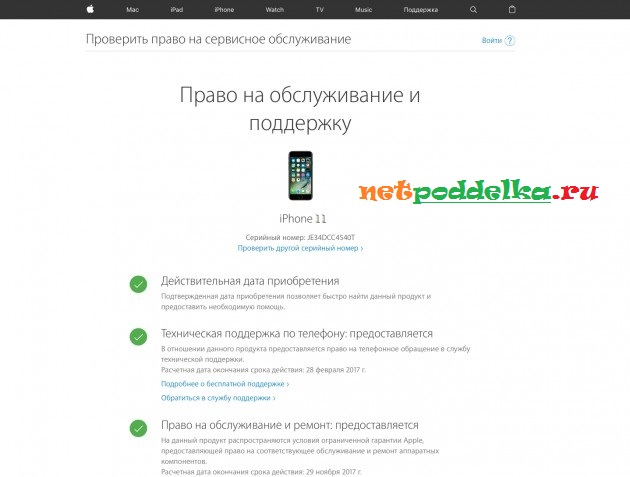
Если такой серийный номер действительно существует, то вы увидите информацию об устройстве. Сравните его с тем, что держите в руках. Если есть несоответствия, то вас пытаются обмануть. Если серийный номер оказался неправильным — тем более
Проверка iPhone по IMEIДля начала нужно узнать IMEI, а сделать это можно несколькими способами.
- На упаковке, под серийным номером должен располагаться IMEI.
- На лоточке для SIM-карты.
- В меню: Настройки — Основные — Об этом устройстве.
- Набрав #06#.
На сайте www.imei.info введите 15 цифр в соответствующую строку и нажмите Check. Если информация не соответствует действительности, то у вас подделка.
Проверка состояния iPhoneНесмотря на тот факт, что общее качество подделок заметно выросло за последние несколько лет, мелкие недочёты всё же можно увидеть сразу, если присмотреться.
Обратите внимание на мелкие детали:
- Задняя крышка не должна сниматься.

- Корпус оригинального iPhone выполнен из алюминия, в то время как производители подделок любят экономить и зачастую пытаются эмитировать металл пластиком.
- У настоящего Айфона не может быть двух SIM-карт.
- Все актуальные модели, начиная с пятого поколения, имеют фирменный разъем для зарядки Lighting, никаких Mini/Micro-USB .
- В системе не должно быть Google Play, а в настройках должна содержаться информация об операционной системе iOS. Любое упоминание Android означает, что перед вами подделка.
- На задней крышке любого iPhone (в том числе и версий для китайского рынка) должна быть надпись «Designed by Apple in Califormia. Assembled in China». Если вместо этой надписи на задней крышке красуются иероглифы или любой другой текст, то перед вами подделка.
- Если у вас был опыт использования iPhone или других устройств от Apple, то вы наверняка сможете выявить подделку по качеству экрана, оформлении меню, шрифтам и тому подобных нюансах.
Поэтому если вы первые раз покупаете Айфон, имеет смысл зайти в любой, магазин торгующий техникой Apple, и повертеть витринный образец в руках, чтобы иметь с чем сравнивать.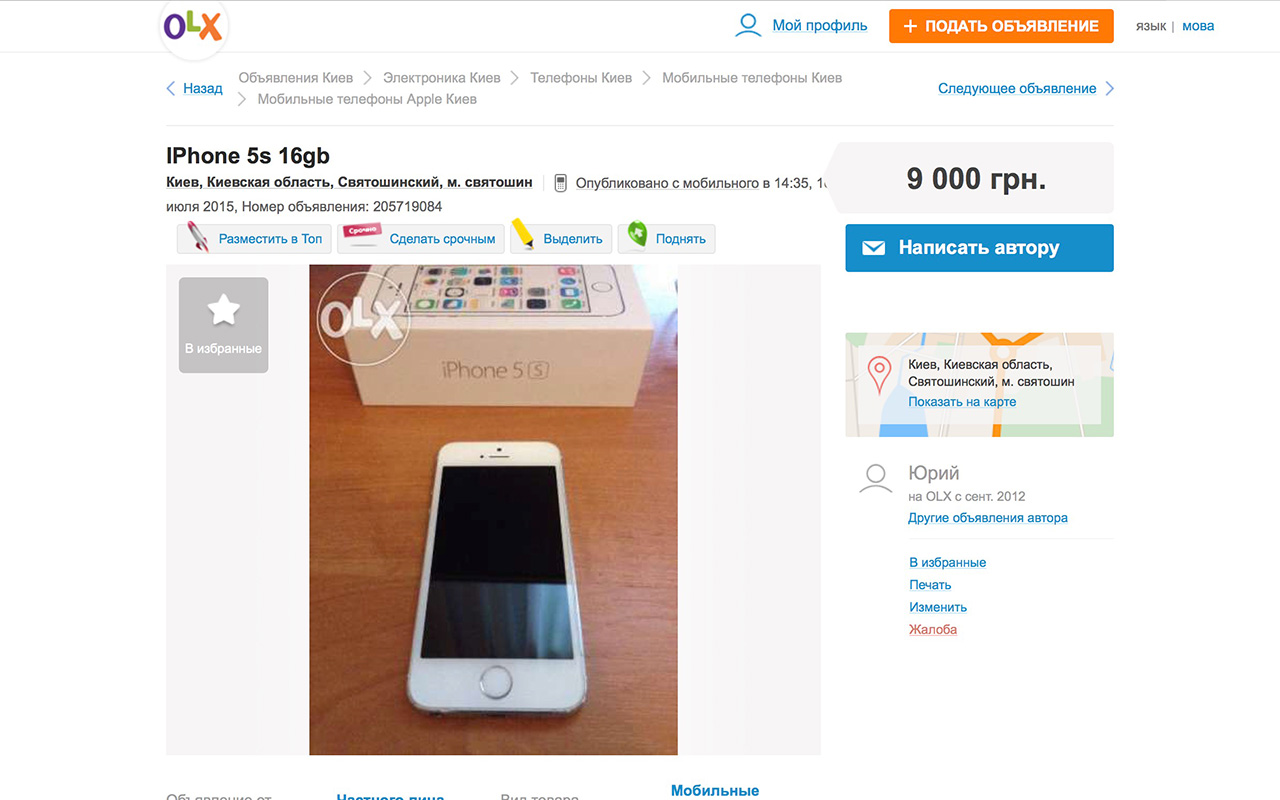
Еще один нюанс, переходим в Настройки — Основные, там найдите пункт Обновление ПО. Если его нет, то перед вами подделка.
Проверка при помощи iTunesПожалуй, самый простой способ выявить фейк — попытаться подключить устройство к ПК с iTunes. Если программа распознает подключенное устройство, то перед вами оригинал, а вот если ничего не происходит, то вы подключили подделку.
Как определить восстановленный АйфонНесмотря на то, что восстановленные смартфоны, в большинстве случаев, не уступают в долговечности обычным экземплярам, всё же есть шанс наткнуться на неудачную модель, да и пользоваться всегда хочется новеньким устройством. К сожалению, даже в крупных магазинах можно наткнуться на восстановленные модели, которые продаются под видом новых по полной цене. Это может быть как намеренное мошенничество со стороны магазина, так и банальная халатность, так как внешне устройства полностью идентичны.
Смотрим меню настроек- Откройте меню настроек.

- «Основные».
- «Об этом устройстве».
- Найдите пункт «Модель».
Первая буква в названии модели поможет вам определить, является ли ваше устройство новым.
- M — телефон новый.
- F — восстановленный смартфон.
Два последних символа указывают на регион, для продажи в котором предназначено данное устройство. Если вы купили свой Айфон на территории РФ, и это официально сертифицированная Ростестом версия, должна быть аббревиатура RS, RR, RP или RU.
Определение восстановленного Айфона по упаковкеЕсли вы ещё не приобрели устройство, то определить восстановленный телефон можно по упаковке. Конечно, вряд ли при этом смартфон будет продаваться под видом нового, однако знать про это стоит.
IPhone является восстановленным, если на его коробке есть печать с текстом «Apple Certified Pre-Owned». Также могут встречаться несколько иные варианты, но смысл всегда примерно одинаковый.
На наклейке с информацией в соответствующем месте должны быть напечатаны три буквы — RFB.
Является ли Айфон новым можно узнать, сравнив информацию из IMEI с тем, что есть по факту. После ввода IMEI на соответствующем сайте вы получите часть данных об устройстве. Здесь следует обратить внимание на несколько основных характеристик.
- Если у только что приобретённого смартфона активирована функция Find My Phone, значит он является восстановленным. У новых устройств эта функция выключена по умолчанию.
- Если не соответствует цвет, значит корпус явно меняли, поэтому телефон вполне может быть восстановленным.
- Если напротив строк о гарантийном обслуживании значится «Expired» (Истекло), значит устройство уже довольно давно находится в эксплуатации.
Это работает и при покупке смартфона с рук, владелец которого пытается продать отремонтированное устройство под видом нового.
В целом, несмотря на повышение качества китайских подделок, отличить их от оригинала всё равно достаточно просто. Нужно лишь быть внимательнее и знать о некоторых особенностях продукции Apple.
Нужно лишь быть внимательнее и знать о некоторых особенностях продукции Apple.
Больше интересных обзоров и новостей о технологиях читайте на сайте Geekville.ru
Как проверить iPhone на оригинальность? │ Сервисный центр А-сервис
Вы собрались покупать iPhone, и без сомнения это должно быть одно из самых удачных покупок! Но как избежать разочарования в случае, если вместо желанного гаджета вы случайно приобретете неоригинальное устройство? Ведь в этом случае его параметры будут, мягко говоря, далеки от желаемых. В этой статье мы расскажем, как проверить айфон на подлинность.
Начнем с того, где именно приобретается устройство. Вне всякого сомнения, меньше всего проблем будет, если вы приобретете устройство через официального представителя Apple в Украине – компанию ASBIS. Именно гарантийный талон ASBIS является подтверждением того, что айфон был ввезен в нашу страну официально. Такие iPhone продаются в магазинах реселлеров (например, «Цитрус» или MOYO). Если вы приобретаете новый гаджет именно в таких магазинах, и вам готовы предоставить как чек о продаже, так и заполненный фирменный гарантийный талон ASBIS, то вопросом, как проверить iPhone на подлинность, можно не заниматься.
А как отнестись к ситуациям, когда вам предлагают приобрести iPhone по сходной цене, например, с рук? Здесь уже возникает много вопросов, и не только с тем, как проверить iPhone на подлинность. Ведь даже вполне оригинальный iPhone мог быть в прошлом поврежден, утоплен или вовсе являться ворованным. Не вдаваясь во все детали небезопасности такого приобретения, обратим внимание только на то, как проверить айфон на оригинальность. Обратите внимание на следующие параметры – они говорят о том, что устройство неоригинальное:
— наличие съемной батареи. Все iPhone – неразборные устройства, батарею с них просто так не снять;
— дополнительные слоты под сим-карты. Такая функция есть только в нескольких моделях, которые продаются в Китае и Гонконге, для всех остальных аппаратов это признак неоригинальности;
— несоответствие размеров диагонали заявленным параметрам.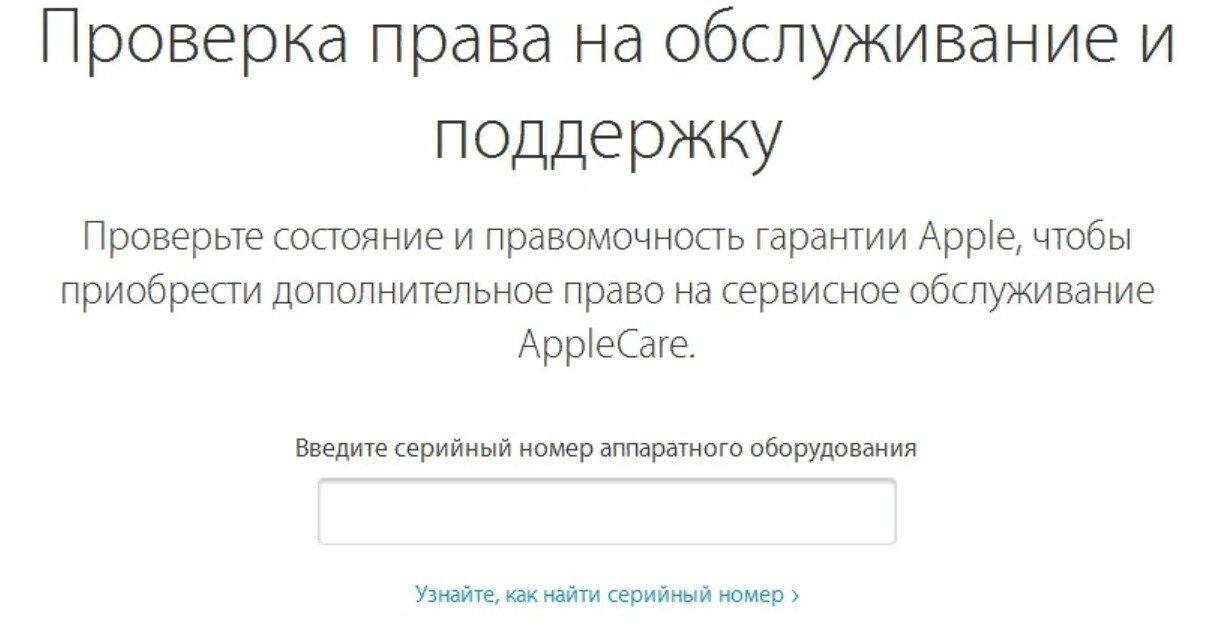 Посмотрите заранее, какими они должны быть, и измерьте диагональ;
Посмотрите заранее, какими они должны быть, и измерьте диагональ;
— странный внешний вид экрана. У оригинальных iPhone качество дисплея такое, что единожды его увидев, вы вряд ли перепутаете его с подделкой. У неоригинальных айфонов дисплей может иметь плохую цветопередачу, высокую зернистость или нечеткое изображение;
— наклеенный или нарисованный логотип – однозначный признак подделки;
— плохая работа сенсора. У оригинальных iPhone вам не придется делать свайп с усилием.
Внешне устройство выглядит вполне достойно? Это еще не гарантия, что iPhone оригинальный, возможно, он просто очень качественно выполнен. Попросите продавца включить устройство и войдите в настройки. Отыщите в разделе «Основные» — «Обновление ПО». Если этого раздела нет, проверку на подлинность аппарат не прошел. Кстати, само меню тоже можно почитать. Любые ошибки в меню — тоже повод отказаться от покупки. Помочь проверить iPhone на подлинность может и Siri. Эта программа существует только на оригинальных яблочных устройствах.
Очень удобно проверять iPhone на подлинность, если под рукой есть ноутбук с установленным iTunes. Если оригинальный iPhone подключают к нему с помощью кабеля, то iTunes моментально среагирует, а вот подделку он не распознает никак.
Ну и наконец существует самый надежный способ проверки iPhone на подлинность – это проверка на сайте Apple. По серийному номеру или IMEI телефона можно не только проверить iPhone на оригинальность, но и определить точную модель, гарантийный статус, страну покупки и, что не менее важно – не является ли iPhone украденным.
Пусть ваша покупка приносит вам только удовольствие! Теперь вы знаете, как проверить iPhone на оригинальность и не попадетесь на удочку мошенникам.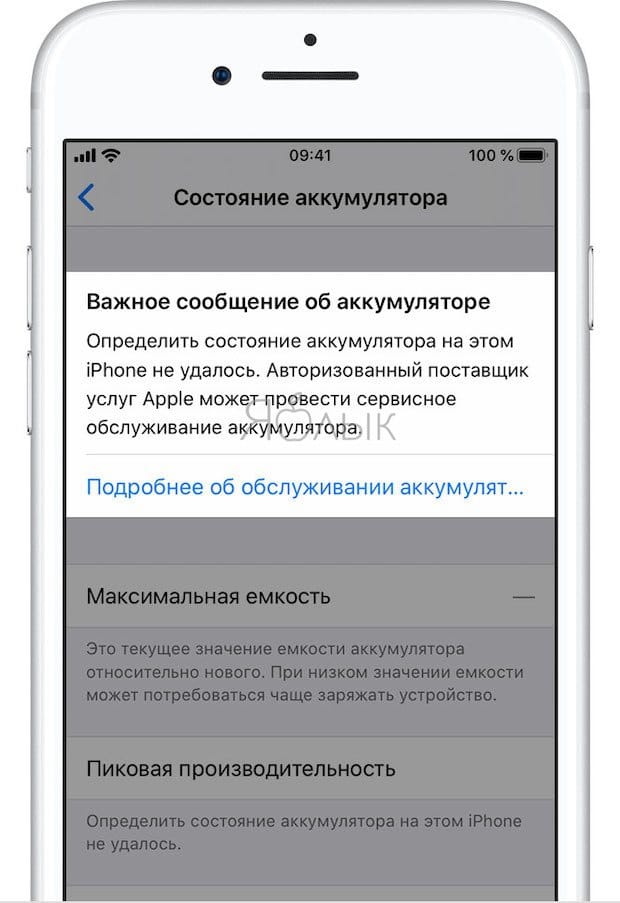
Как проверить Айфон на подлинность
Решились на покупку новенького айфона? Вооружитесь знаниями: на рынке полно китайских подделок. Узнайте, как проверить телефон по серийному номеру и IMEI, чтобы не попасться в сети мошенников.
Внимательно изучаем упаковку
Уже одна коробка содержит много информации. Найдите на ней серийный номер, за которым закреплено мобильное устройство. Обычно он указан на задней части коробки, рядом с номером партии и IMEI. Номер состоит из 11 или 12 символов из букв и цифр.
- Сверьте серийный номер, указанный на упаковке, с информацией, “зашитой” в самом устройстве. Для этого нужно зайти меню в “Настройки”, затем выбрать “Основные” и перейти в опцию “Об устройстве”. Два серийных номера должны совпадать.
- Зайдите на официальный сайт производителя. Там вы легко найдете опцию “Проверка состояния гарантии”. Стоит вбить размещений на упаковке (на телефоне или в его данных) серийный номер вашего девайса.
 Также потребуется ввод кода-капчи. И вы получите всю необходимую информацию о подлинности конкретного устройства.
Также потребуется ввод кода-капчи. И вы получите всю необходимую информацию о подлинности конкретного устройства.
Проверка по IMEI
Это еще более простой способ проверить айфон на подлиность. Вы можете найти IMEI на упаковке своего “яблока”, рядом с серийным номером. Этот номер вы найдете и на лотке, который предназначен для сим-карты. IMEI можно узнать, порывшись в самом устройстве. Достаточно выбрать пункт меню “Настройки”, перейти к опции “Основные”, а после “Об устройстве”. В течение пары секунд номер смартфона высветится на мониторе.
IMEI всегда состоит из 15 цифр. Для проверки достоверности айфона по этому показателю необходимо воспользоваться специальными сервисами. Многие пользователи предпочитают проверять оригинальность своего девайса на сайте www.imei.info. Чтобы получить ответ, нужно просто ввести в специальное окошко номер, указанный на смартфоне. Нажмите кнопку “Read More”, размещенную на портале. Выводится вся доступная информация о вашем устройстве.
Как еще распознать подделку
Как же много “косяков”, допускают производители подделок. Если хотите проверить подлинность IPhone, обязательно выполните такие шаги:
- Проведите замеры экрана мобильного устройства. Компании, которые занимаются производством и выпуском поддельных телефонов, сильно не заморачиваются по поводу внешнего вида товара. Поэтому нередко в копиях экран или меньше, или больше, чем в оригинальной модели. Займитесь проверкой экрана Iphone. Провести такие измерения можно с помощью обычной линейки. Нужно только заранее узнать параметры вашей модели айфона: легко найдете в интернете.
- Проверьте слот для размещения сим-карты. Компания занимается производством устройств, рассчитанных только на одну симку. В зависимости от поколения айфона, слот будет находиться сверху или сбоку телефона. Также нужно проверить, чтобы он подходил еще и для микро сим-карты, которая гораздо меньше стандартной.

- Найдите информацию об айфоне на портале SNDeepInfo. Устройте тест на оригинальность. По окончании проверки сервис выдаст вам сведения о характеристиках устройства. Они должны совпадать с теми данными, которые вы найдете на самом телефоне или на его оригинальной коробке. Если есть хотя бы одна нестыковка, это повод задуматься.
- Задняя панель у большинства айфонов – несъемная.
- Проверьте сенсор смартфона. Производитель выпускает в продажу телефоны с экранами, которые реагируют только на прикосновение пальцев. А сенсоры копий распознают предметы, поэтому ими можно управлять с помощью стилуса. Это одна из главных особенностей оригинальной продукции Apple. Так что перед покупкой стоит проверить сенсор реакцию стилусом или например, карандашом с резинкой.
- Ознакомьтесь с операционной системой гаджета. Ни для кого не секрет, что айфон работает только на базе iOs. Если вдруг после включения на экране высветился логотип Андроида, то перед вами явная подделка.
 Не помешает дополнительно попробовать запустить магазин приложений. Он должен называться App Store, а не Google Play.
Не помешает дополнительно попробовать запустить магазин приложений. Он должен называться App Store, а не Google Play.
- Китайские подделки не дружат с таким опциями как “Найти айфон” или ассистентом Siri.
- Бойтесь китайского. Если при включении телефона мелькнули иероглифы, лучше не продолжайте. Похоже на серый телефон. Если телефон предлагает вам общаться на языке “мандаринов”, попытайтесь переключиться на русский. Настоящие айфоны будут не против, а вот их китайские «собратья» могут протестовать.
Как не «влететь» при покупке б/у аппарата
Многие сайты предлагают сказочные скидки на айфоны. Некоторые откровенно пишут, что торгуют б/у техникой. Как проверить айфон при покупке? Телефон прошел проверку, все отлично. Вы взяли его дешевле в интернет-магазине, потому что он – б/у. Прежде чем платить деньги, проверьте настройки. Если опция “Найти айфон” включена, есть следы в учетной записи Apple ID, заполнены настройки iCloud, iTunes Store і Apple Store…Это все говорит о том, что бывший собственник телефона может в любой момент заблокировать девайс. И еще попросить вас доплатить за его разблокировку. Да еще и будет точно знать, где вас найти благодаря телефону. Или что еще хуже, устройство может оказаться и вовсе украдено. Полиция у вас его заберет Придется доказывать, что стали жертвой мошенничества…Так что проверьте imei на кражу.
И еще попросить вас доплатить за его разблокировку. Да еще и будет точно знать, где вас найти благодаря телефону. Или что еще хуже, устройство может оказаться и вовсе украдено. Полиция у вас его заберет Придется доказывать, что стали жертвой мошенничества…Так что проверьте imei на кражу.
Как покупать айфон в интернете?
- Изучите вдоль и поперек технические характеристики телефона, который хотите купить. Еще лучше – сходите в магазин, в котором их продают. Подержите в руках (только удостоверьтесь, что держите оригинал). Запомните вид, чтобы сверить с телефоном, который вам пришлют.
- Выпишите все технические данные. Они пригодятся, когда зайдете в информацию телефона, чтобы сверить. Есть малейшие различия? Возвращайте продавцу.
- Покупайте только при оплате наложенным платежом. Вы проверите все на почте и там решите, берете товар или нет. Не гонитесь за низкой ценой, особенно если вас сначала просят внести предоплату.
- Если приобретаете товар заграницей, используйте солидные площадки, на которых продавцы дорожат репутацией.
 Оптимально использовать систему, когда продавец получает деньги за товар после того, как вы осмотрите его и дадите “добро”.
Оптимально использовать систему, когда продавец получает деньги за товар после того, как вы осмотрите его и дадите “добро”. - Если есть возможность – придите в отделение почты с человеком, который разбирается в этих аппаратах. Хотя бы собственником “яблока”. В идеале, чтобы у него был такой же айфон.
Компании, которые хотят подзаработать на любителях айфонов, достигли небывалых высот в искусстве подделки. Не доверяйте легко и проверяйте несколько параметров, чтобы утвердительно сказать, что вы стали счастливым обладателем продукции компании Стива Джобса.
Читайте также
Как проверить подлинность iphone 6
Пользователю, который раньше никогда не держал в руках серийный айфон 6 от Apple весьма не просто установить подлинность такой конструкции. Более того, даже человеку, который знаком с устройством iphone будет сложновато узнать подлинность устройства. В связи с этим тщательная проверка при покупке, в частности, по номеру, становится отнюдь не лишней. С виду айфон, который подделан, смотрится весьма правдоподобным образом. Однако отличия выявляются в деталях (в частности, номеру). Самый обычный метод отыскать все различия копии от оригинального устройства, это взять подлинный серийный айфон и поддельный и внимательно обследовать. Важно обращать внимание на номер.
С виду айфон, который подделан, смотрится весьма правдоподобным образом. Однако отличия выявляются в деталях (в частности, номеру). Самый обычный метод отыскать все различия копии от оригинального устройства, это взять подлинный серийный айфон и поддельный и внимательно обследовать. Важно обращать внимание на номер.
Несколько главных деталей, которые соответствуют серийному устройству-подделке по внешним признакам следующие:
- проверить iphone 6 от Apple — не обладает ли разъемом для карты памяти, антенны, которая выдвигается, стилуса. Такие «супердополнения» от предприятий, производящих подделки, никогда не применялись к настоящему серийному устройству;
- проверка разъема для SIM — карты у iphone 6 от Apple должна показать, что он находится с боковой стороны. В подлинных iphone 6 лишь одна SIM-карта;
- проверить крышечку сзади. У подлинного iphone ее нельзя снять – в результате доступа к батареи нет. У серийного айфона это не сделано.
- проверить серийный номер смартфона, который состоит из 11-12-значного числа.
 Обычно, номер находится на корпусе смартфона (SIM — карте). Также номер размещается внизу упаковки. Еще такой номер можно увидеть в меню смартфона («Настройки» — «Основные» — «Об устройстве»). После этого нужно трижды убедиться, что один номер соответствует другому номеру. Проверки по номеру – это очень надежно.
Обычно, номер находится на корпусе смартфона (SIM — карте). Также номер размещается внизу упаковки. Еще такой номер можно увидеть в меню смартфона («Настройки» — «Основные» — «Об устройстве»). После этого нужно трижды убедиться, что один номер соответствует другому номеру. Проверки по номеру – это очень надежно.
Что касается главных деталей внутренних различий, то они таковы:
работа настоящего айфона от Apple происходит под управлением собственной «операционки» iOS.
Копия айфона применяет абсолютно иные прошивки. В связи с этим, приложения на сайте интернет-магазина App Store поставить на поддельную конструкцию не представляется возможным.
Для того, чтобы осуществлялась правильная проверка, необходимо открыть на устройстве Apple «Настройки» — «Основные». Теперь следует обратить внимание на русскоязычное меню. Поскольку такой язык является одним из наиболее трудных, то и меню, которое верно переведено -это показатель качества.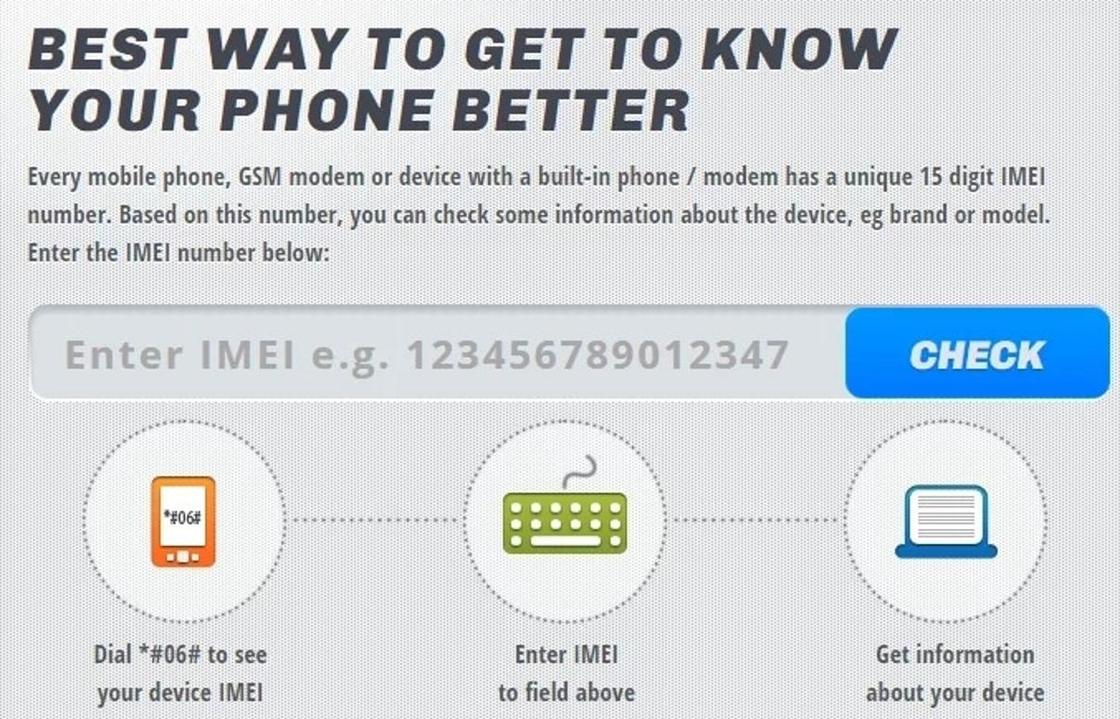 Если замечено, что там что-либо не верно, написано с сокращениями, либо присутствуют непонятные термины, то это явно не серийный iphone 6.
Если замечено, что там что-либо не верно, написано с сокращениями, либо присутствуют непонятные термины, то это явно не серийный iphone 6.
Установить подлинность можно также нажав на символ App Store и рассмотрев, каким будет предложение интернет-магазина. Все приложения на серийный iphone можно установить исключительно на сайте этого интернет-магазина. Следует отметить, что когда нажимаешь на значок App Store и пользователя попросту переносит куда-либо еще, то проверка говорит о том, что серийный iphone не является подлинным.
Есть еще одна возможность установить подлинность. Если проверка позволяет, то можно подключить айфон к ноутбуку. При подсоединении подлинного устройства Apple к ноутбуку, программка i Tunes автоматическим образом сможет осуществить его распознание. Смартфон, который подделан, не будет осуществлять синхронизацию с i Tunes.
Как проверить iPhone на подлинность по серийному номеру
У каждого iPhone или другого продукта Apple есть уникальный серийный номер. Многие пользователи даже не подозревают о его существовании, либо не знают как его найти. Да и в повседневной жизни такие знания не требуются. От них не зависит качество работы устройства.
Многие пользователи даже не подозревают о его существовании, либо не знают как его найти. Да и в повседневной жизни такие знания не требуются. От них не зависит качество работы устройства.
Но в некоторых случаях знать его бывает очень полезно, например при покупке телефона с рук. Будьте осторожны, если другой человек каким-то образом узнает этот номер, он может обвинить вас в краже устройства или причинить беспокойство другим образом.
Проверить с помощью Apple ID
Если вы зайдете в свой профиль Apple ID на официальном сайте компании, то увидите все привязанные к нему устройства. Прокрутите экран вниз, пока не увидите раздел «Устройства». Выбрав нужное устройство, вы узнаете модель, версию операционной системы и серийный номер.
Посмотреть в настройках
Перейдите в «Настройки» и выберите пункт «Общие». Теперь прокрутите экран вниз. Примерно на половине пути в списке параметров должен быть указан серийный номер. Он состоит из букв и цифр.
Вот и все! Понадобились считанные секунды на то, чтобы его найти. Искать его таким методом удобно и потому, что его можно легко скопировать и вставить в сообщение. Это надежнее, чем вручную переписывать комбинацию букв и цифр.
Искать его таким методом удобно и потому, что его можно легко скопировать и вставить в сообщение. Это надежнее, чем вручную переписывать комбинацию букв и цифр.
Если вам нужно быстро его скопировать, просто коснитесь его и удерживайте палец до тех пор, пока не появится диалоговое окно «Скопировать». Вы можете вставить его в сообщение для службы технической поддержки или на сайт Apple для проверки.
Подключиться к iTunes
Подключите iPhone к компьютеру с помощью кабеля 30-Pin USB или Lightning и запустите приложение iTunes, в списке устройств в верхней части окна программы выберите свой телефон. Теперь перейдите на вкладку «Обзор» в которой вы увидите всю необходимую информацию о смартфоне.
Программу iTunes можно скачать на официальном сайте Apple.
Посмотреть на устройстве
В оригинальных iPhone, начиная с модели 3G и заканчивая 4S вы можете найти серийный номер устройства на лотке для SIM-карты. Сначала удалите лоток специальным инструментом или скрепкой. В нижней части лотка вы должны увидеть комбинацию цифр и букв. В некоторых оригинальных iPhone, а также на всех моделях iPad он выгравирован на задней панели устройства.
В нижней части лотка вы должны увидеть комбинацию цифр и букв. В некоторых оригинальных iPhone, а также на всех моделях iPad он выгравирован на задней панели устройства.
Но из-за принятия стандарта Nano SIM на всех моделях, начиная с iPhone 5, на лотке для SIM-карт нет места для нанесения номера. Поэтому, если у вас модель старше пятерки, то необходимо использовать другие варианты из этой статьи.
Найти на упаковке
Если вам нужно получить серийный номер, не открывая коробку и не используя другие описанные выше методы, осмотрите коробку от гаджета. На оригинальной упаковке должна быть информация, позволяющая идентифицировать устройство.
Ищите небольшую наклейку на задней части коробки.
Посмотреть в резервной копии
Если у вас нет доступа к своему iPhone, но ранее вы делали резервную копию с помощью iTunes, вы можете узнать серийный номер устройства. Сначала выполните доступ к резервному копированию устройства под управлением iOS. Для этого запустите iTunes. Выберите «Настройки» и «Устройства» и выберите то, которое вам нужно.
Для этого запустите iTunes. Выберите «Настройки» и «Устройства» и выберите то, которое вам нужно.
Просто наведите указатель на имя резервной копии в одноименном списке. Через некоторое время появится всплывающее окно в котором будет указана вся необходимая информация.
Расшифровка модели устройства
Знаете ли вы, что модель устройства может многое рассказать о вашем iPhone? Это не просто набор цифр. Он показывает завод, на котором он был сделан, год его изготовления и многое другое. Давайте попробуем его расшифровать.
Первая буква указывает, на какой фабрике компании Foxconn собрали смартфон. 4-я буква указывает на год изготовления. 5-я буква – неделя изготовления. Ниже представлена таблица, по которой можно установить дату производства.
Например, CxxVTxxxxxxx, означает, что телефон был сделан на фабрике в Шэньчжэне, 2-8 декабря 2017 года. Если номер начинается с буквы «М», то это новый iPhone. Буква «F» обозначает обновленную модель. Буква «N» указывает, что устройство подлежит замене на более современную модель.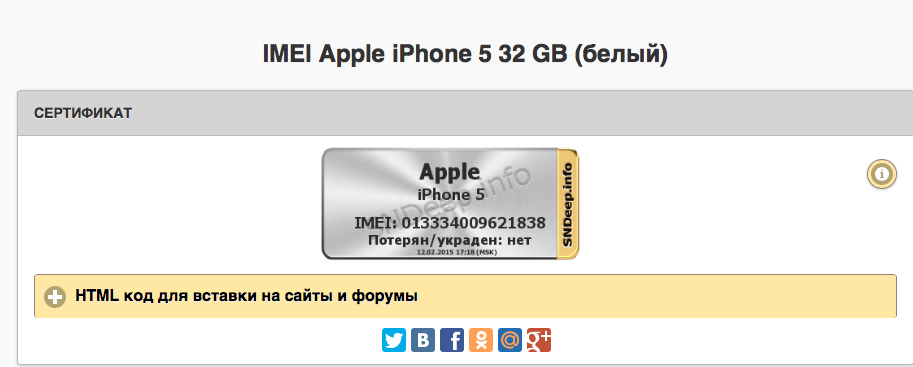
На iPhone 8 и выше, номер модели также отображается в слоте для SIM-карт. Вам нужно будет вынуть лоток и осмотреть его.
Если вам интересно, действует ли еще гарантия от Apple, то и это легко сделать.
Вам необходимо посетить этот сайт, чтобы проверить гарантию — Apple Check Coverage. Для проверки нужно ввести серийный номер гаджета и капчу. После этого вы будете перенаправлены на страницу соответствующего устройства.
Вы увидите следующую информацию:
- Действительная дата покупки. Подтверждает, что это устройство действительно было приобретено законным путем.
- Техническая поддержка. Может быть активной или истекшей. В первом случае вы увидите примерную дату окончания срока действия техподдержки.
- Ремонт и обслуживание. Активный или истекший статус. Как и в предыдущем случае, при активном обслуживании должна быть указана примерная дата окончания его срока действия.
- Защита от AppleCare. Если вы приобретали расширенную гарантию AppleCare, сведения о ней будут указаны здесь.

Проверка оригинальности iPhone
Не можете найти серийный номер, но все же хотите узнать, является ли ваш смартфон оригинальным? Тогда обратите внимание на следующее детали.
Слот для карт памяти. Оригинальный iPhone всегда имеет фиксированный объем встроенной памяти. Например, 32 Гб, 62 Гб или 128 Гб. Он не поддерживает карту Micro SD, поэтому слот для нее отсутствует. Если вы его увидели, то это подделка.
Слот для SIM-карты. Если в телефоне больше, чем 1 слот для SIM-карты, перед вами определенно подделка. Компания Apple не производит смартфоны с более чем 1 слотом для SIM-карты.
Siri. Это интеллектуальный персональный помощник. Вы можете использовать свой голос для управления вашим iPhone через Siri. Программа даст голосовой ответ на поставленный вами вопрос. Если интеллектуальный помощник не работает, вполне возможно, что на смартфон не установлена оригинальная iOS.
Встроенные приложения. Каждый iPhone поставляется со встроенными приложениями, такими как калькулятор, аудиоплеер, менеджер фотографий и т.д. Если какое-либо из этих предложений удалось удалить, скорей всего это подделка. Также есть вероятность того, что вы приобрели взломанный смартфон. В таком случае могут отсутствовать программы, поставляемые вместе с оригинальной iOS. Попробуйте восстановить оригинальную прошивку. Если встроенные приложения все еще не отображаются, то это определенно подделка.
Каждый iPhone поставляется со встроенными приложениями, такими как калькулятор, аудиоплеер, менеджер фотографий и т.д. Если какое-либо из этих предложений удалось удалить, скорей всего это подделка. Также есть вероятность того, что вы приобрели взломанный смартфон. В таком случае могут отсутствовать программы, поставляемые вместе с оригинальной iOS. Попробуйте восстановить оригинальную прошивку. Если встроенные приложения все еще не отображаются, то это определенно подделка.
Синхронизация с iTunes. Этот сервис может использоваться для синхронизации музыки, фильмов, телепередач, фотографий и т.д. iPhone можно синхронизировать с iTunes, подключив к компьютеру с помощью USB-кабеля. Если вы не можете синхронизировать данные между iPhone и компьютером через iTunes, смартфон может быть не оригинальным. Приложение iTunes должно распознавать каждый подлинный смартфон производства Apple.
Проверка iPhone на подлинность по серийному номеру и IMEI
Новый iPhone сегодня может позволить себе не каждый, поскольку цена кусается.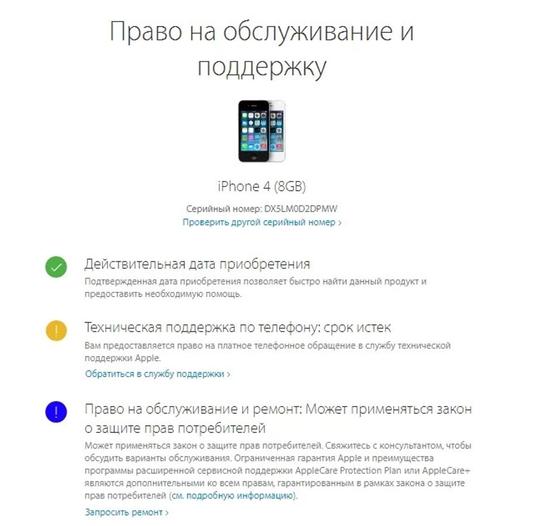 Если вы все же хотите стать владельцем данного аппарата, поскольку цените его функциональность и качество, тогда для вас есть единственный действенный вариант – приобрести iPhone на вторичном рынке. Поверьте, качество б/у сматрфона Apple может вас удивить. Как выбрать бывший в употреблении iPhone?
Если вы все же хотите стать владельцем данного аппарата, поскольку цените его функциональность и качество, тогда для вас есть единственный действенный вариант – приобрести iPhone на вторичном рынке. Поверьте, качество б/у сматрфона Apple может вас удивить. Как выбрать бывший в употреблении iPhone?
Выбор продавца
Это ваш первый опыт покупки товара такого типа через интернет, вам нужно ознакомиться с некоторыми правилами, поскольку на вторичном рынке количество мошенников намного больше, чем хороших продавцов. В этом вопросе нужно быть очень внимательным и мыслить здраво. Главным советов в этом случае будет не доверяйть никому!
Контакты. Если в объявлении нет контактного номера телефона, тогда сразу же закрывайте его. Это верный знак, что написано оно мошенником, который просто хочет обмануть покупателя и забрать деньги, а покупки без предоставления товара.
Цена. Мониторьте цены по нескольким объявлениям о продаже нужной модели телефона.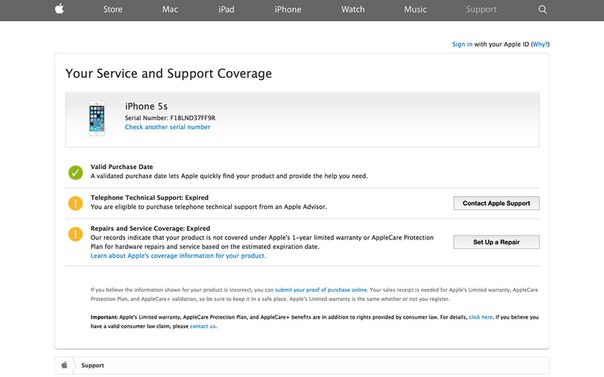 В случае если понравившееся вам предложение имеет цену ниже – советуем задуматься над соглашением. Вы можете приобрести китайскую подделку или iPhone заблокированный на Apple ID.
В случае если понравившееся вам предложение имеет цену ниже – советуем задуматься над соглашением. Вы можете приобрести китайскую подделку или iPhone заблокированный на Apple ID.
Оплата после получения. В объявлении указана предоплата? Даже не смотрите его! Риски, которые мы описали выше увеличиваются в разы.
Встреча с продавцом. Встретиться лучше в людном месте, ради своей безопасности, поскольку в таком слцчае при вас будет много денег. Отметим, что в месте встречи также должен быть интернету по Wi-Fi. Последнее пригодиться для проверки статуса блокировки активации, удаления контента и настроек. Также вы сможете проверить подключение своего Apple ID.
Мы постарались сформировать модель порядочного продавца бэушного iPhone. Контактный номер не срыт, а при предложении личной встречи он сразу же соглашается. Не будет против проверки состояния телефона при встречи. Он не будет продавать смартфон по цене ниже средней рыночной, но на месте может и скинет небольшую сумму.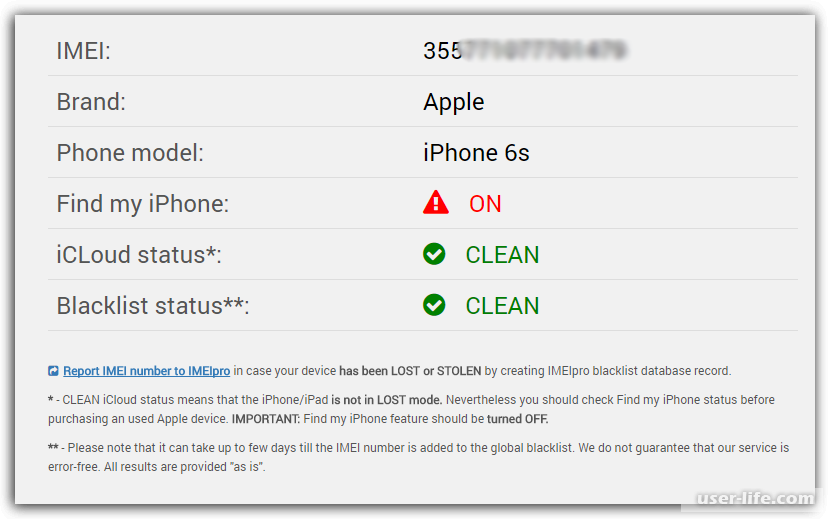
Комплект
Лучше покупать б/у iPhone с полной комплектацией. Также плюсом будет наличие чека из магазина. Это нужно для возможного в будущем обращения в службу поддержки производителя, если нужно будет восстановить контроль над взломанным Apple ID.
Лучше чтобы были фирменная коробка с штрихкодом и информацией об устройстве, зарядное устройство, USB-кабель, проводная гарнитура Apple EarPods, скрепка для SIM-карты, документация. Конечно, предыдущий владелец может не предоставить всего, поскольку что-то могло поломаться или потеряться, но документация и оригинальная коробка должна быть гарантировано.
Информацию с коробки советуем сравнить с указанной в настройках телефона и на задней крышке. Должны соответствовать:
- Модель
- Серийный номер
- IMEI
Что-то не соответствует? Тогда аппарат ремонтировали, что проверяется по серийному номеру устройства.
На одной из страниц сайта компании производителя в указанном поле наберите серийный номер iPhone.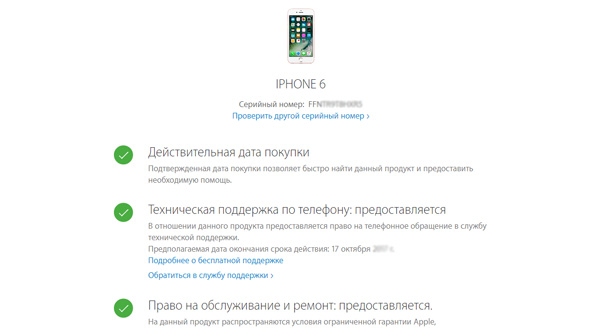
Обратите внимание, чтобы в поле Действительная дата покупки была галочка, поскольку это подтверждает оригинальность и приобретение у производителя. После истечения года пользования международная гарантия Apple прекращает действовать.
Здесь можно узнать больше информации с использованием серийного номера: страна для которой производился аппарат, идентификатор, номер модели, модель телефона, технические характеристики, год выпуска, месяц выпуска, завод изготовитель.
Дополнительную информацию о телефоне можно найти с использованием IMEI. Правла многие слышали эту аббревиатуру, но не все понимают что она значит. В переводе на русский — международный идентификатор мобильного оборудования. Он размещен на задней крышке и на слоте для SIM-карты. Тот же код указывается на этикетке и в Настройках гаджета. Ознакомится с IMEI также можно в приложении Телефон нужно набрать код «#06#», после чего ваш IMEI появится на экране.
Если вы раньше не пользовались iPhone и по внешнему виду не сможете отличить его от подделки, тогда его оригинальность легко проверить серийным номером. Последний размещен на официальном сайте компании и на упаковке, они должны совпадать.
Последний размещен на официальном сайте компании и на упаковке, они должны совпадать.
Проверка бэушного iPhone на наличие механических повреждений
Сначала приступим к осмотру корпуса. Конечно, лучше, чтобы устройство не имело царапин или сколов. Потом посмотрите на кнопки, они должны быть нормального внешнего вида и легко и бесшумно работать. Если они проваливаются или залипают, тогда лучше отказаться от покупки или же сразу рассчитывать на их замену в сервисном центре. Также отметим, что реакция кнопок должна быть мгновенной.
Динамик, который размещается около фронтальной камеры, должен быть закрыт сеточкой. Винты, которые размещены на нижнем панели должны быть целостными и не поврежденными. Если вы видите что любой из описанных в этом абзацах показателях не соответствует – смартфон могли уже разбирать.
Был ли iPhone в ремонте?
Если вы заметили разные оттенки кнопки «Home» и защитного стекла, нужно задуматься о том, не был ли этот гаджет уже в ремонте. Одинаковый цвет также должен быть и у порта зарядки и гнезда наушников. Хорошая сенсорная панель после нажатия не должна оставлять следы.
Одинаковый цвет также должен быть и у порта зарядки и гнезда наушников. Хорошая сенсорная панель после нажатия не должна оставлять следы.
Обязательно перед покупкой попробуйте работает ли ваша симка с iPhone. Аппарат может быть Neverlock или залоченным. Лоток для сим-карты не должен оснащаться какими-либо накладками. Если ваша SIM-карта подключилась быстро – все в порядке.
Для проверки сенсорной панели нужно разблокировать iPhone и нажать с удерживанием на экран пока все иконки не начнут двигаться. После этого протяните какую-то иконку, она не должна оторваться от пальца.
Микрофон и динамик для разговора. Эти элементы также лучше проверить перед покупкой, подзвоните кому-нибудь. Таким образом, будет понятно, все ли хорошо слышно, но нужно учитывать и качество связи. Дополнительно вы проверите датчик приближения – экран гаснет, когда вы прикладываете аппарат к уху – все хорошо.
Для проверки модуля Wi-Fi подключитесь к беспроводной сети и попробуйте зайти в интернет.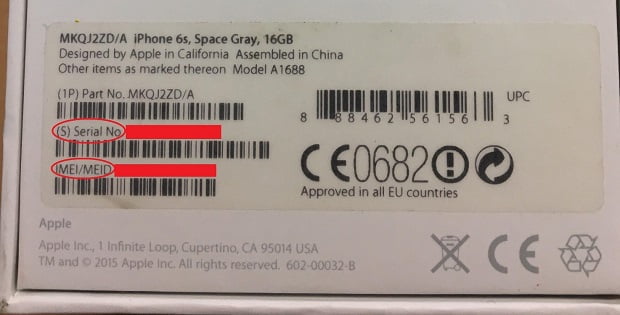 Через минут пять снова проверьте, поскольку после устройство может нагреваться при работе с Wi-Fi.
Через минут пять снова проверьте, поскольку после устройство может нагреваться при работе с Wi-Fi.
Камера проверяется также самым обычным способом – попробуйте что-то сфотографировать и нажать на экран для автофокусировки.
После запуска любого приложения и поворота экрана вы увидите работу акселерометра.
Включите гарнитуру в гнездо и запустите приложение Музыка. После начала воспроизведения проверьте регулировку громкости и переключения треков.
Как определить, что iPhone попадал в воду? Вам нужно вооружиться фонариком и посмотреть в гнездо для наушников. Если такое случалось вы увидите красный огонек.
Звук из внешних динамиков должен быть чистым и без наличия хрипов или скрипов.
Проверка блокировки iPhone по Apple ID
Если iPhone имеет включенной функцию Найти iPhone его не возможно будет сбросить до заводских настроек и восстановить в iTunes для выполнения всех функций. Нужно чтобы продавец отключил данную функцию. Если он отказывается – лучше отказаться. Поскольку это может быть ворованный смартфон.
Нужно чтобы продавец отключил данную функцию. Если он отказывается – лучше отказаться. Поскольку это может быть ворованный смартфон.
Итоги
- Не соглашайтесь на предоплату
- Осмотрите корпус и все его составляющие
- Проверьте элементы устройства на вопрос исправности
- Проверьте отключена ли функция «Найти iPhone» и блокировка активации
Как проверить оригинальность смартфона Xiaomi
Как проверить оригинальность смартфона Xiaomi
Xiaomi уже давно стала очень крупной компанией и вы, конечно, знаете, что сами китайцы в лице ноунейм брендов нагло подделывают устройства Xiaomi и выдают за оригинал. Многие из вас, дорогие наши подписчики, прекрасно знают как проверять устройства Xiaomi на подлинность. Данная статья ориентирована прежде всего на новичков в делах mi-шных, однако, некоторые идеи могут понравится и mi-фанатам со стажем.
 Начнем.
Начнем.Проверка по IMEI
Официальный метод проверки на подлинность — сверка с базой IMEI у Xiaomi. Этот метод не точен на 100%, так как особо смекалистые производители подделок могут воровать IMEI и присваивать их новым подделкам.
- Перейдите на сайт www.mi.com/verify/#imei_en
- Перейдите на вкладку Verify your phone purchase для проверки смартфона.
- Введите IMEI устройства.
- Введите S/N (серийный номер) устройства.
- Введите капчу и нажмите Verify.
- Откроется окно, в котором будет показан результат проверки.
Чтобы узнать IMEI вашего устройства, найдите на коробке наклейку со штрих-кодом, где и будет указан IMEI и S/N (серийный номер) устройства. Если же доступа к коробке у вас нет, то в номеронабирателе введите *#06# и сразу увидите IMEI. Для поиска серийного номера зайдите в Настройки, затем в меню О телефоне и далее во вкладку Общая информация.
Покупайте у проверенных продавцов
Друзья, чтобы обезопасить себя от подделки и не тратить нервы в процессе проверки на подлинность, достаточно покупать технику Xiaomi в Sotiks.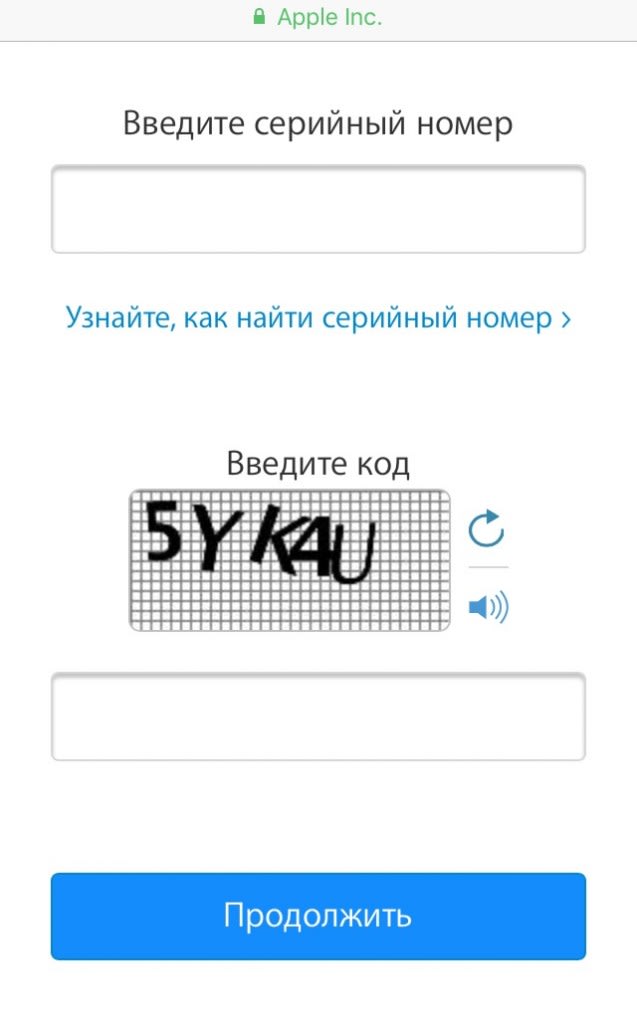 net. Мы сотрудничаем напрямую с поставщиками Xiaomi в Китае и продаем только и только оригинальную продукцию Xiaomi. Все телефоны проходят проверку на брак и на них устанавливается самое оптимальное программное обеспечение. Таким образом, вы можете пользоваться телефоном сразу из коробки. Также мы сотрудничаем со специализированным сервисным центром Xiaomi, который обеспечивает годовую гарантию на все смартфоны Xiaomi.
net. Мы сотрудничаем напрямую с поставщиками Xiaomi в Китае и продаем только и только оригинальную продукцию Xiaomi. Все телефоны проходят проверку на брак и на них устанавливается самое оптимальное программное обеспечение. Таким образом, вы можете пользоваться телефоном сразу из коробки. Также мы сотрудничаем со специализированным сервисным центром Xiaomi, который обеспечивает годовую гарантию на все смартфоны Xiaomi.
Duo Mobile для iOS — Руководство по двухфакторной аутентификации · Duo Security
Приложение Duo Mobile упрощает аутентификацию — просто нажмите «Подтвердить» в запросе на вход, отправленном на ваш iPhone. Вы также можете быстро сгенерировать коды доступа для входа даже без подключения к Интернету или сотовой связи.
Если вам нужна помощь в установке или использовании Duo Mobile, обратитесь в службу поддержки ИТ вашей организации или к администратору Duo.
Установка Duo Mobile
Найдите последнюю версию Duo Mobile в App Store.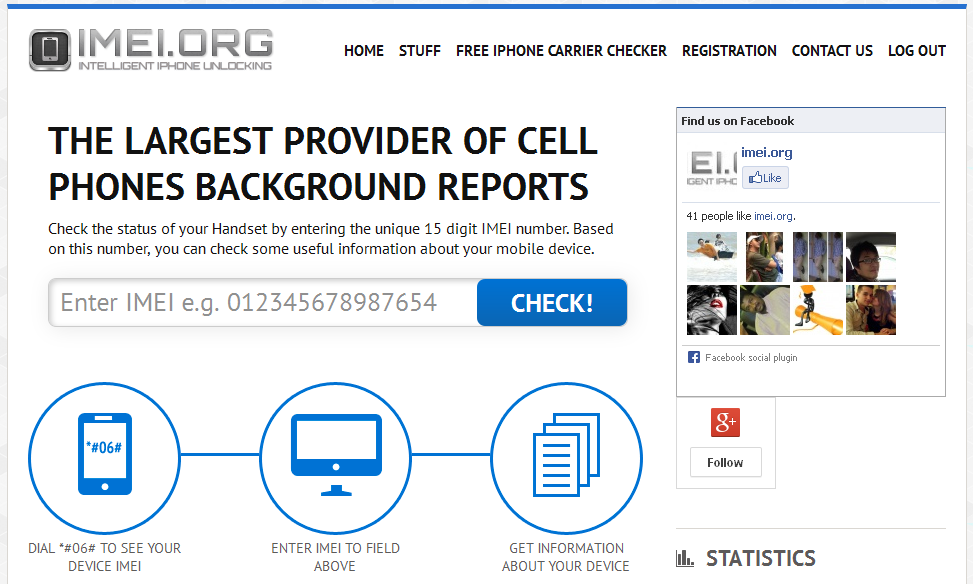
Поддерживаемые платформы: Текущая версия Duo Mobile поддерживает iOS 12.0 и выше.
Информация об окончании поддержки:
- 1 декабря 2020 г .: Окончание поддержки Duo Mobile на iOS 11. 1 февраля 2020 г. Duo Mobile был удален из App Store для iOS 11.
- 28 июля 2019 г .: прекращение поддержки Duo Mobile в iOS 10.0. Duo Mobile был удален из App Store для iOS 10 2 января 2020 г.
Чтобы узнать, какая версия Duo Mobile установлена на вашем устройстве, перейдите в меню «Настройки iOS », затем прокрутите вниз и коснитесь « Duo Mobile ».В разделе «Информация о системе» отображается версия приложения.
Duo Push
Duo Push — самый простой и быстрый способ аутентификации. Вы получите запрос на вход в систему, отправленный на ваш телефон — просто нажмите Подтвердить для аутентификации.
Если вы получили запрос на вход, которого не ожидали, нажмите Запретить , чтобы отклонить запрос.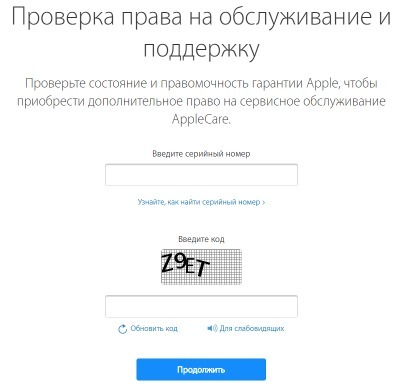 Вам будет предоставлена возможность сообщить об этом как о мошенничестве, или вы можете нажать Было ошибкой отклонить запрос, не сообщив о нем.
Вам будет предоставлена возможность сообщить об этом как о мошенничестве, или вы можете нажать Было ошибкой отклонить запрос, не сообщив о нем.
Duo Push и уведомления
Вы можете отвечать на запросы Duo Push с экрана блокировки iOS или баннера, начиная с Duo Mobile версии 3.8. Действия, представленные вам при ответе на уведомление, зависят от параметров политики Duo вашей организации, например от того, можете ли вы утвердить запрос на вход без ПИН-кода или биометрической проверки.
На устройствах Apple, поддерживающих 3D Touch, при длительном нажатии на уведомление Duo Mobile с экрана блокировки отображаются действия «Утвердить» или «Отклонить».Коснитесь действия и введите свой пароль или биометрическую проверку (лицо или отпечаток пальца), чтобы завершить действие.
На устройствах без функции 3D Touch проведите пальцем влево по уведомлению Duo Mobile на экране блокировки, чтобы отобразить дополнительные действия.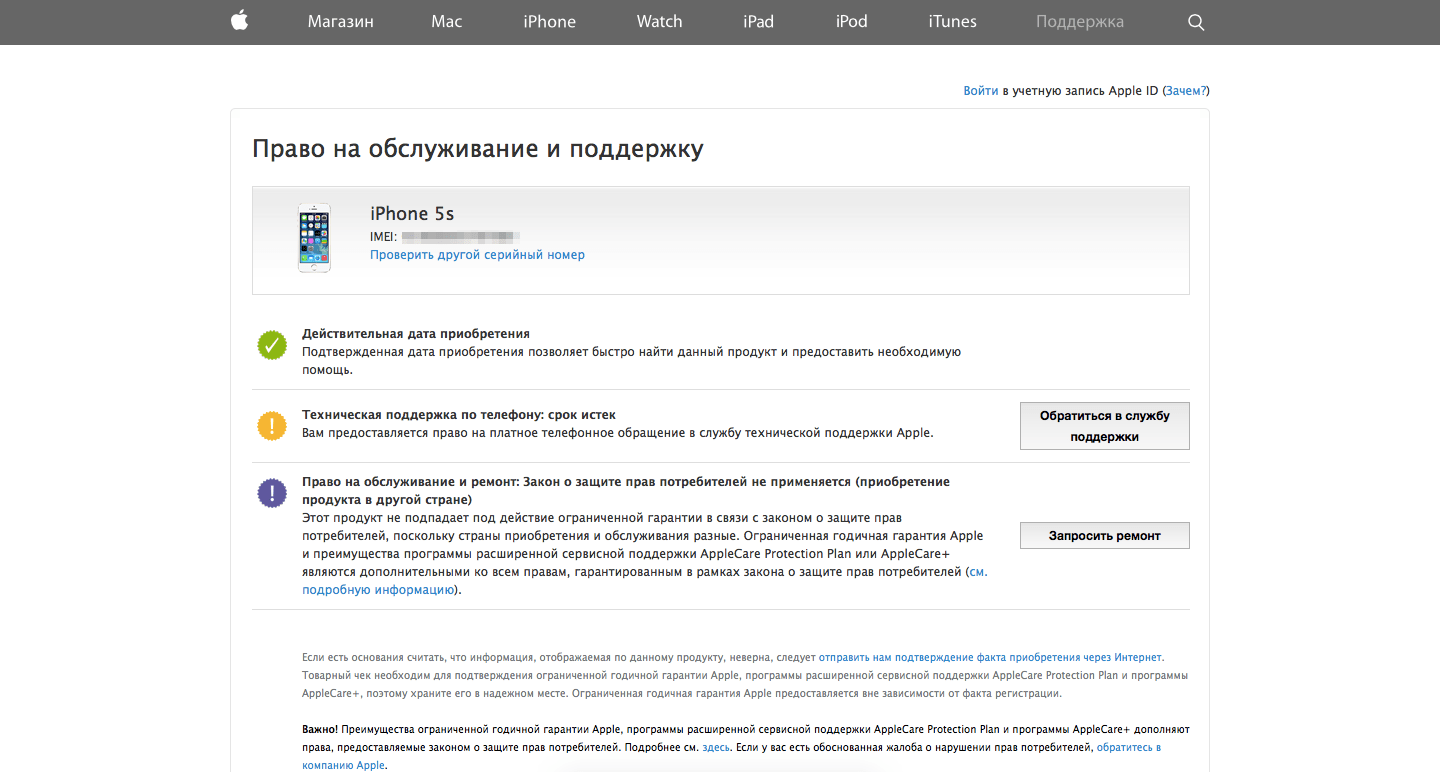
Когда ваш экран разблокирован, нажмите и удерживайте или смахните вниз полученное баннерное уведомление Duo Mobile, чтобы отобразить действия аутентификации.
Face ID
Вы можете утверждать запросы аутентификации Duo с помощью Face ID на iPhone X с помощью Duo Mobile 3.19 и позже. Если администратор Duo требует биометрической проверки при утверждении запросов Duo, вы увидите значок Face ID в запросе Duo Push.
При первом получении на iPhone X запроса Duo Push, требующего биометрической проверки, вам будет предложено предоставить разрешение Face ID для приложения Duo Mobile. Нажмите ОК , чтобы продолжить.
Отсканируйте свое лицо так же, как вы используете для разблокировки iPhone X, чтобы подтвердить запрос входа в Duo.
Если первая попытка не удалась, нажмите Попробовать Face ID еще раз , чтобы отсканировать лицо еще раз.
Если вы не можете подтвердить запрос на вход с помощью Face ID, вы можете нажать Отменить и утвердить запрос аутентификации Duo с помощью пароля устройства.
Touch ID
Duo Mobile 3.7 и более поздние версии для iOS также поддерживают Touch ID для входа на основе Duo Push в качестве дополнительного уровня безопасности для проверки личности пользователя. Если вы используете устройство iOS с поддержкой Touch ID, вы будете видеть подсказку Touch ID каждый раз при аутентификации через Duo Mobile (если этого требует ваш администратор).
Если вы не можете отсканировать свой отпечаток пальца с помощью сенсора TouchID, вы также можете подтвердить запрос аутентификации Duo с помощью пароля устройства, нажав Отменить .
Apple Watch
См. Наше руководство по Apple Watch.
Коды доступа
Коснитесь индикатора вниз, чтобы получить одноразовый пароль для входа. работает везде, где угодно, , даже там, где у вас нет подключения к Интернету или нет сотовой связи.
Если учетная запись является собственной учетной записью Duo (это означает, что вы зарегистрировали это устройство в Duo и активировали приложение для Duo Push), то показанный код доступа действителен до тех пор, пока не будет использован.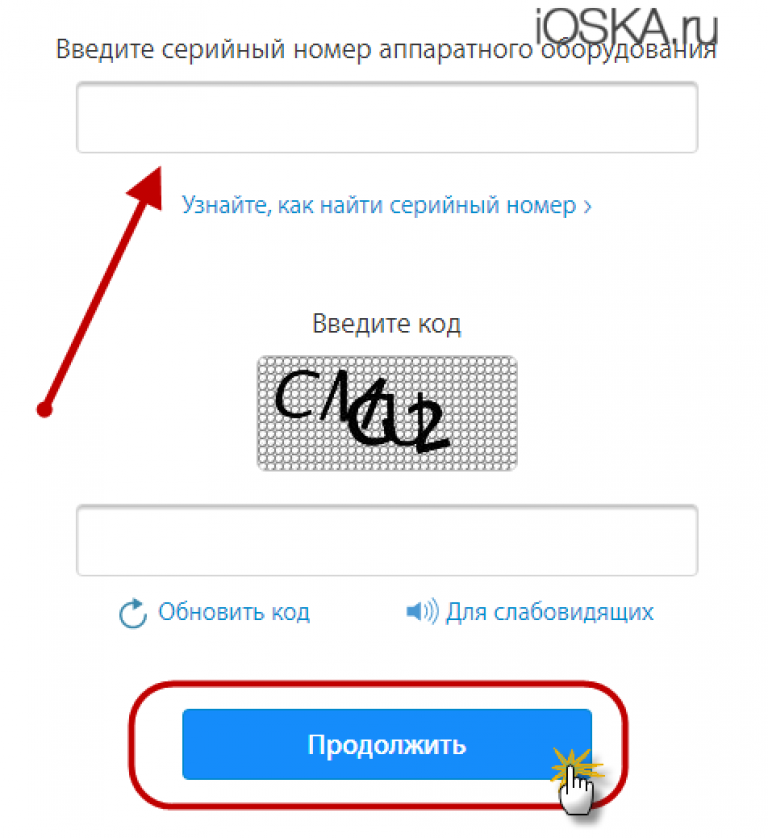 Нажимайте стрелки, чтобы создать новый пароль Duo.
Нажимайте стрелки, чтобы создать новый пароль Duo.
Если учетная запись является сторонней учетной записью OTP (то есть вы вошли в другую службу, например Gmail, и добавили это устройство в качестве приложения для аутентификации), то справа вы увидите 30-секундный индикатор обратного отсчета. Если вы не используете этот код доступа до истечения срока его действия, будет создан новый код доступа, и обратный отсчет начнется снова.
Если вам нужно использовать код доступа из Duo Mobile в другом мобильном приложении, просто коснитесь кода доступа, чтобы скопировать текущий код и вставить его в другое приложение.
Добавление учетных записей в Duo Mobile
В процессе установки вы увидите штрих-код для сканирования (он выглядит так).
Нажмите «Добавить учетную запись» (или кнопку «плюс» в правом верхнем углу). Отсканируйте штрих-код, чтобы добавить учетную запись в Duo Mobile.
Проверка безопасности
Программа Duo Mobile Security Checkup проверяет настройки устройства на соответствие рекомендованным Duo настройкам безопасности и позволяет узнать, не совпадают ли какие-либо настройки вашего устройства.
На этом устройстве iOS установлена последняя версия программного обеспечения и настроены все рекомендуемые параметры безопасности Duo:
На этом устройстве iOS не установлено последнее обновление ОС:Нажмите на любую обнаруженную проблему, чтобы узнать больше об этой конкретной настройке и о том, как вы можете обновить свое устройство с помощью рекомендованной конфигурации.
Коснитесь меню и перейдите в «Настройки »> «Проверка безопасности » в Duo Mobile, чтобы в любое время просмотреть состояние безопасности вашего устройства.
Сторонние аккаунты
Duo Mobile поддерживает сторонние учетные записи TOTP, такие как Google и Dropbox. Подробнее »
Удаление счетов
Удалите учетную запись, нажав кнопку Edit в верхнем левом углу. Затем коснитесь значка удаления, коснитесь «Удалить» и подтвердите удаление.
Потяните для обновления
Проверьте запросы аутентификации, потянув список учетных записей вниз.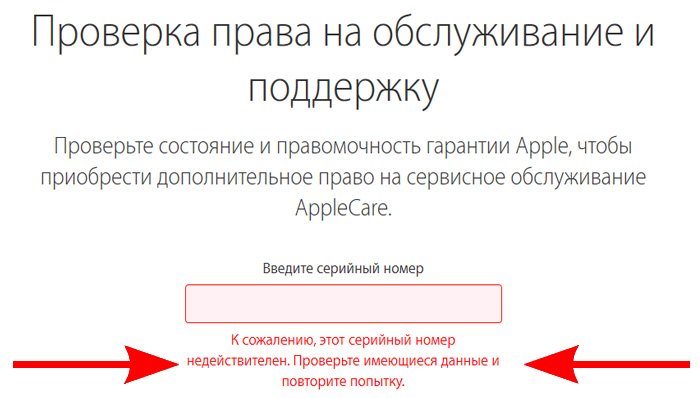 Duo Mobile автоматически проверяет наличие запросов на аутентификацию, но если вы считаете, что пропустили запрос, коснитесь списка учетных записей и потяните вниз, чтобы обновить.
Duo Mobile автоматически проверяет наличие запросов на аутентификацию, но если вы считаете, что пропустили запрос, коснитесь списка учетных записей и потяните вниз, чтобы обновить.
Резервное копирование и восстановление
Данные вашей учетной записи Duo Mobile автоматически копируются при включении резервного копирования iCloud на телефоне и могут быть восстановлены только на том же устройстве. Эту резервную копию iCloud нельзя использовать как для переноса ваших учетных записей Duo на новый телефон. См. Руководство Apple по включению резервного копирования iCloud для получения дополнительной информации.
Если ваш администратор включил функцию резервного копирования и восстановления Duo Mobile и вы ранее сделали резервную копию своих защищенных Duo учетных записей из приложения в iCloud, вы можете восстановить свои учетные записи в Duo Mobile на новом устройстве iOS с помощью управляемого процесса восстановления.Вы также можете отказаться от резервного копирования и восстановления сторонних учетных записей.
См. Полное руководство по восстановлению Duo Restore для iOS.
Темный режим
Duo Mobile поддерживает темный режим на iOS 13 и более поздних версиях, начиная с версии 3.29.0.
Темный режимDuo Mobile зависит от настроек вашей системы iOS. В приложении нет переключателя для включения темного режима. Если на вашем устройстве включена общесистемная настройка темноты, Duo Mobile автоматически переключается в темный режим.
Включить темный режим на Android 10 можно несколькими способами:
- Перейдите к настройкам → Дисплей и яркость → Внешний вид и выберите Темный .
- Проведите пальцем вниз по правой стороне экрана, чтобы открыть Центр управления. Нажмите и удерживайте регулятор яркости, чтобы получить доступ к дополнительным параметрам, и нажмите кнопку Dark Mode .
Что такое двухфакторная аутентификация на iPhone? Вот правда!
Сейчас как никогда раньше люди озабочены защитой своих личных данных и информации, особенно когда они хранятся на их iPhone.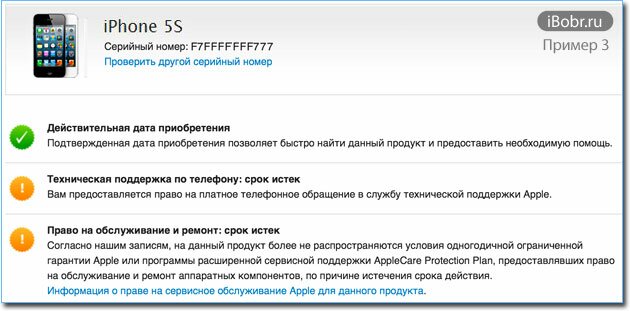 К счастью, Apple встроила несколько замечательных функций, которые помогут вам в этом.В этой статье, , я объясню, что такое двухфакторная аутентификация на вашем iPhone, и нужно ли вам настраивать !
К счастью, Apple встроила несколько замечательных функций, которые помогут вам в этом.В этой статье, , я объясню, что такое двухфакторная аутентификация на вашем iPhone, и нужно ли вам настраивать !
Что такое двухфакторная аутентификация на iPhone?
Двухфакторная аутентификация — это мера безопасности iPhone, которая помогает защитить информацию вашего Apple ID. Если кто-то узнал или украл ваш пароль, двухфакторная аутентификация обеспечивает второй уровень безопасности, чтобы предотвратить доступ этого человека к вашей учетной записи.
Как работает двухфакторная аутентификация
Если двухфакторная аутентификация включена, вы сможете войти в свой Apple ID только на устройствах, которым доверяете.При попытке войти в свою учетную запись Apple ID на новом устройстве шестизначный проверочный код появится на одном из ваших доверенных устройств.
Вам нужно будет ввести этот проверочный код на новом устройстве, с которого вы пытаетесь войти в систему. Например, если вы только что приобрели новый iPhone и пытаетесь войти в свой Apple ID в первый раз, код подтверждения может появиться на Mac или iPad, который у вас уже есть.
Например, если вы только что приобрели новый iPhone и пытаетесь войти в свой Apple ID в первый раз, код подтверждения может появиться на Mac или iPad, который у вас уже есть.
После того, как вы ввели шестизначный проверочный код на новом устройстве, это устройство становится доверенным.Вам будет предложено ввести еще один шестизначный код, только если вы измените пароль Apple ID, полностью выйдете из системы Apple ID или сотрете данные с устройства.
Как включить двухфакторную аутентификацию?
Чтобы включить двухфакторную аутентификацию на вашем iPhone, откройте «Настройки» и нажмите на свое имя в верхней части экрана. Затем нажмите «Пароль и безопасность».
Вам может быть предложено ввести свой Apple ID, если вы этого еще не сделали. Наконец, нажмите Включить двухфакторную аутентификацию .
Могу ли я отключить двухфакторную аутентификацию?
Если ваша учетная запись Apple ID была создана до iOS 10.3 или MacOS Sierra 10. 12.4 , вы можете отключить двухфакторную аутентификацию. Если ваша учетная запись Apple ID была создана после этого, возможно, вы не сможете отключить ее после включения.
12.4 , вы можете отключить двухфакторную аутентификацию. Если ваша учетная запись Apple ID была создана после этого, возможно, вы не сможете отключить ее после включения.
Чтобы отключить двухфакторную аутентификацию, перейдите на страницу входа в Apple ID и войдите в свою учетную запись. Прокрутите вниз до раздела Security и нажмите Edit .
Наконец, нажмите Отключить двухфакторную аутентификацию .
Вам будет предложено ввести несколько контрольных вопросов, а затем подтвердить свое решение отключить двухфакторную аутентификацию.
Дополнительная безопасность на вашем iPhone!
Вы успешно добавили дополнительный уровень безопасности для своей личной информации. Я рекомендовал вам опубликовать эту статью в социальных сетях, чтобы научить своих друзей и семью двухфакторной аутентификации на их iPhone.Если у вас есть другие вопросы по поводу вашего iPhone или защиты вашей личной информации, оставьте комментарий ниже!
Получил или купил новый iPhone.
 Как мне настроить с ним многофакторную аутентификацию?
Как мне настроить с ним многофакторную аутентификацию?Я получил или купил новый iPhone. Как мне настроить с ним многофакторную аутентификацию?
Самостоятельная регистрация для многофакторной аутентификации в Office 365
КАК Я могу зарегистрироваться для многофакторной аутентификации?
****** iPhone ******
- На вашем iPhone перейдите с в App Store .
- Нажмите на вкладку поиска в правом нижнем углу.
- Нажмите « Get » на плитке Microsoft Authentication, как показано ниже.
- Войдите в систему в App Store, используя свой отпечаток пальца или пароль Apple ID . После завершения установки вы можете переходить к следующим шагам.

- Щелкните , чтобы перейти по ссылке для самостоятельной регистрации.
- Завершите « дополнительная проверка безопасности » перед включением MFA, выбрав ссылку « дополнительная проверка безопасности» .
- Войти.
- Студенты: [StarID] @ go.minnstate.edu
- Преподаватели / сотрудники: [StarID] @ minnstate.edu
- После входа в систему вам будет предложено ввести дополнительную информацию о безопасности для вашей учетной записи. Нажмите « Далее»
- Проверьте методы проверки резервной копии:
- Подтвердите Телефон для аутентификации.

- Введите телефонный номер , который отличается от указанного служебного телефона (указанного ниже).
- Подтвердите Рабочий телефон , если это * ваш * рабочий телефон.
- Если это НЕ * ваш * рабочий телефон, НЕ выбирайте эту опцию.
- Проверить Альтернативная аутентификация телефон.
- Это резервный номер телефона, если с вами нельзя связаться по номеру телефона для аутентификации.
- Проверить Приложение или токен Authenticator.
Настроить Microsoft Authenticator
- Нажмите кнопку удаления рядом с приложением Authenticator смартфон
- Нажмите кнопку Setup Authenticator
- В приложении Microsoft Authenticator щелкните « Добавить учетные записи », а затем « Рабочая или учебная учетная запись ».

- Приложение запросит разрешение на использование вашей камеры, нажмите « Разрешить ». Затем вам просто нужно отсканировать QR-код на экране вашего компьютера, и все готово!
- Нажмите Далее.
- Нажмите Сохранить.
- Закройте Вкладка браузера , чтобы вернуться на вкладку браузера Запрос многофакторной аутентификации .
- Закройте вкладку браузера Multi Factor Authentication Request .
Идентификатор статьи # 23478
Последнее изменение:
Поделиться:
Как защитить свой Apple ID с помощью двухфакторной аутентификации
Apple представила двухфакторную аутентификацию (2FA) в 2015 году, чтобы обеспечить повышенный уровень безопасности при доступе к учетным записям Apple ID.При включенном 2FA вы будете единственным человеком, который может получить доступ к вашей учетной записи, независимо от того, узнает ли кто-то ваш пароль — например, в результате взлома или фишинга, — поэтому стоит потратить время на включение этой функции. . В этой статье мы покажем вам, как это сделать.
Как работает двухфакторная аутентификация
2FA предлагает усиленную безопасность во время попыток входа в систему, запрашивая у пользователя дополнительную информацию, известную только ему.
Если в вашей учетной записи Apple ID включена двухфакторная аутентификация, при следующей попытке входа вам будет автоматически отправлен шестизначный проверочный код на все устройства Apple, которые вы зарегистрировали для этого Apple ID.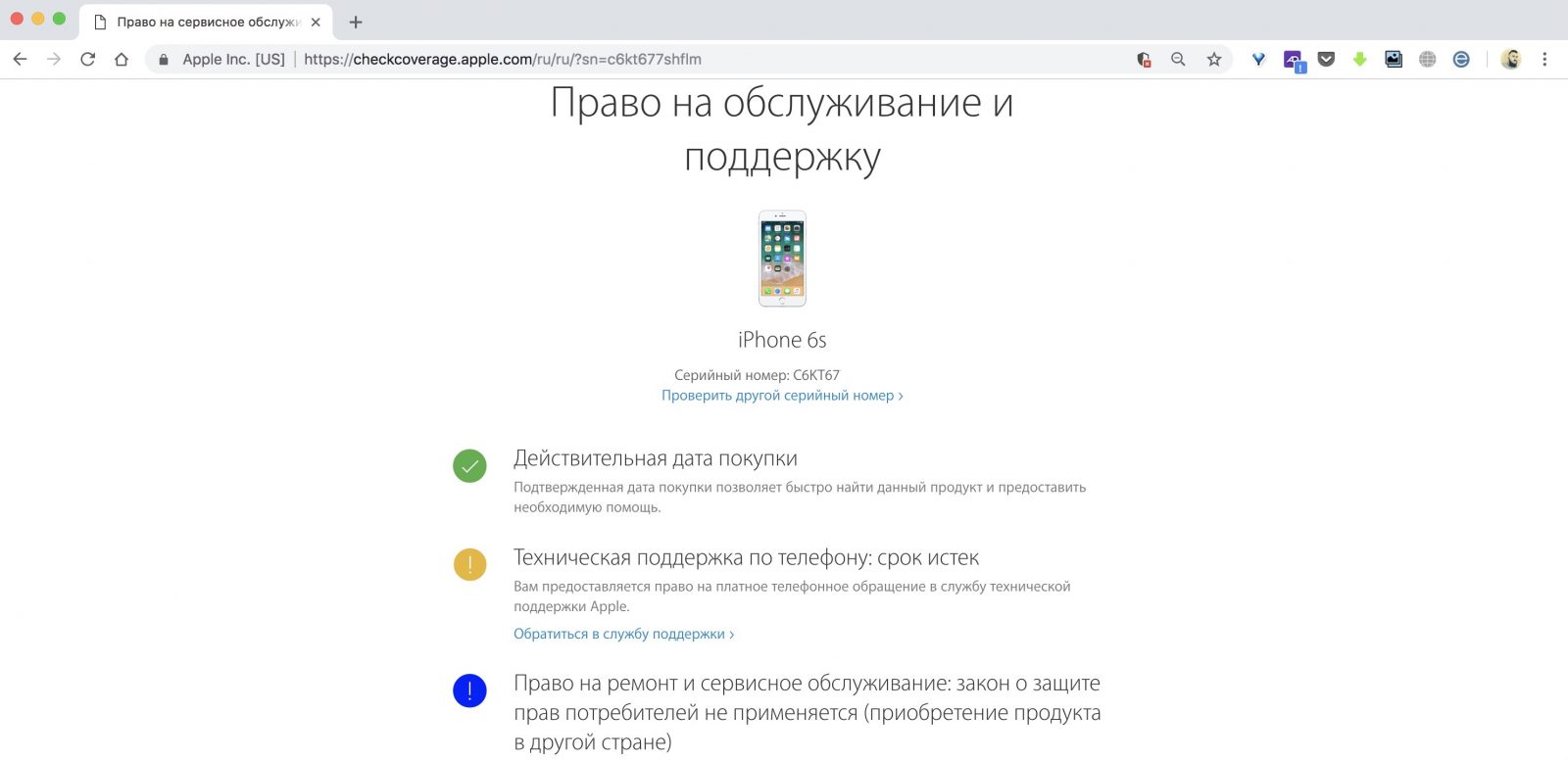 Если вы пытаетесь получить доступ к учетной записи с неизвестного устройства или в Интернете, 2FA также отображает карту на всех зарегистрированных устройствах с приблизительным местоположением, где произошла попытка входа в систему Apple ID.
Если вы пытаетесь получить доступ к учетной записи с неизвестного устройства или в Интернете, 2FA также отображает карту на всех зарегистрированных устройствах с приблизительным местоположением, где произошла попытка входа в систему Apple ID.
В общих чертах, это улучшенная версия старого метода двухэтапной проверки Apple, который предлагал пользователям отправить четырехзначный код на зарегистрированное устройство с поддержкой SMS. Apple автоматически обновила большинство пользователей с двухэтапной проверкой до 2FA в iOS 11 и macOS High Sierra, но если по какой-то причине вы все еще используете двухэтапную проверку, выполните следующие действия, чтобы вручную перейти на 2FA.
Как отключить двухэтапную проверку
- Откройте браузер и перейдите на appleid.apple.com.
- Введите свой Apple ID и пароль в поля для входа.
- В разделе «Безопасность» на странице учетной записи нажмите кнопку Изменить справа.
- Убедитесь, что двухэтапная проверка включена, а не двухфакторная, и нажмите Отключить двухэтапную проверку .

Как включить двухфакторную аутентификацию в iOS
Чтобы включить двухфакторную аутентификацию на iPhone или iPad, на нем должна быть установлена iOS 9 или новее.Обратите внимание, что если вы используете iOS 10 или новее и у вас есть какие-либо другие, более старые устройства, привязанные к вашему Apple ID, которые не совместимы с 2FA, вы получите предупреждение о совместимости во время процесса установки.
Кроме того, вам также будет предложено добавить шестизначный код в конце вашего пароля всякий раз, когда вы в будущем будете аутентифицировать логин на своих старых устройствах. Вы можете избежать этой проблемы, обновив эти устройства до последней версии iOS или macOS, где это возможно.
Имея это в виду, выполните следующие действия на своем устройстве iOS:
- Откройте приложение «Настройки» и коснитесь баннера Apple ID в верхней части экрана.
- Нажмите Пароль и безопасность .
- Нажмите Включить двухфакторную аутентификацию , а затем нажмите Продолжить на следующем экране.

- Нажмите Все равно включить , если вы видите предупреждение о совместимости со старыми устройствами.
- Убедитесь, что ваш номер телефона правильный. (Если это не так, нажмите Использовать другой номер внизу экрана и введите новый номер.)
- Выберите Текстовое сообщение или Телефонный звонок для проверки, а затем нажмите Далее .
- Введите свой пароль.
Как включить двухфакторную аутентификацию на Mac
Если вы используете Mac для включения двухфакторной аутентификации, убедитесь, что он работает под управлением OS X El Capitan или более поздней версии. Чтобы включить 2FA на Mac, выполните следующие действия:
- Щелкните значок Apple () в строке меню в верхнем левом углу рабочего стола и выберите Системные настройки .
- Щелкните панель настроек iCloud .
- Нажмите кнопку Сведения об учетной записи и выберите вкладку «Безопасность».

- Щелкните Включить двухфакторную аутентификацию , а затем щелкните Продолжить в раскрывающейся панели.
- Убедитесь, что ваш номер телефона указан правильно, и нажмите Продолжить .
Коды подтверждения
При включенном 2FA вам будет предлагаться вводить новый код подтверждения каждый раз, когда вы входите в свою учетную запись Apple ID с помощью iCloud.com или другого устройства Mac или iOS. Эти коды будут автоматически отображаться на устройствах, которые уже вошли в ваш Apple ID, но вы также можете запросить их вручную с помощью iPhone или iPad, например:
- Откройте приложение «Настройки» и нажмите на баннер Apple ID в верхней части экрана.
- Нажмите Пароль и безопасность .
- Tap Получить код подтверждения .
Как отключить двухэтапную и двухфакторную аутентификацию на iPhone
- Apple предлагает как двухэтапную, так и двухфакторную аутентификацию для iPhone, хотя двухэтапная аутентификация устарела и заменяется двухфакторной альтернативой.

- При двухфакторной аутентификации на вашем iPhone отображается интерактивное уведомление, прежде чем будет показан запрошенный код подтверждения.
- Вы можете отключить двухэтапную аутентификацию со своей веб-страницы Apple ID, но после ее включения двухфакторная аутентификация включена постоянно (за пределами двухнедельного окна), ее нельзя отключить.
- Посетите домашнюю страницу Business Insider, чтобы узнать больше.
При обсуждении цифровой безопасности термины «двухэтапный» и «двухфакторный» часто используются как синонимы. Но что сбивает с толку, Apple предлагает две несколько разные формы повышенной безопасности, называемые двухэтапной аутентификацией и двухфакторной аутентификацией.
Двухфакторная аутентификация — это новая и более безопасная система, которая включает интерактивные push-уведомления на ваших устройствах iOS, таких как iPhone. Двухфакторная аутентификация стала важным способом сохранить ваши данные в безопасности.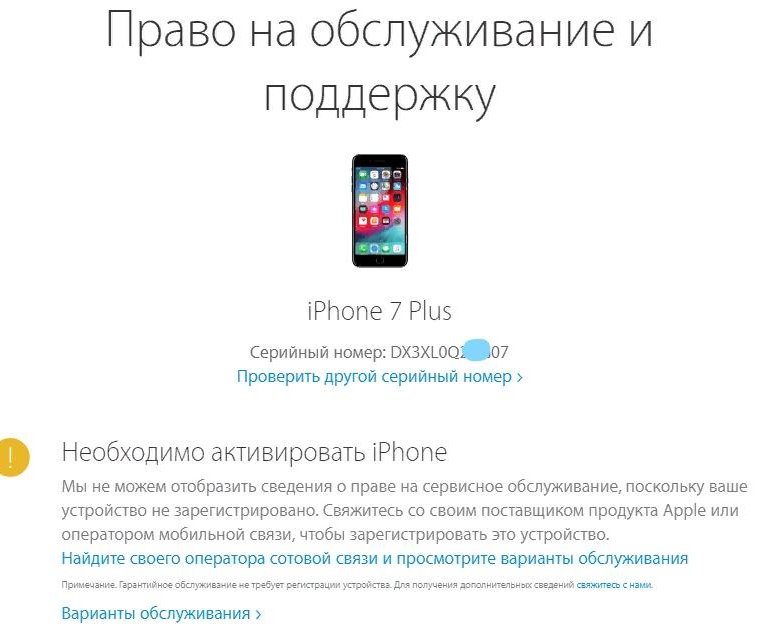 Требование двух способов подтверждения вашей личности — как правило, пароля и кода подтверждения, отправленных на ваш телефон — значительно усложняет хакеру доступ к вашим личным или финансовым данным.
Требование двух способов подтверждения вашей личности — как правило, пароля и кода подтверждения, отправленных на ваш телефон — значительно усложняет хакеру доступ к вашим личным или финансовым данным.
Если вы все еще используете двухэтапную аутентификацию и хотите переключиться на двухфакторную аутентификацию, вам необходимо сначала отключить двухэтапную аутентификацию.
Ознакомьтесь с продуктами, упомянутыми в этой статье:iPhone XS (от 999 долларов в Apple)
Как отключить двухэтапную аутентификацию на iPhone1. В веб-браузере войдите в ваша страница Apple ID.
2. Убедитесь, что в разделе «Безопасность» указано, что «Двухэтапная проверка» включена.
На странице Apple ID указано, включена ли у вас двухэтапная или двухфакторная аутентификация.Дэйв Джонсон / Business Insider 3.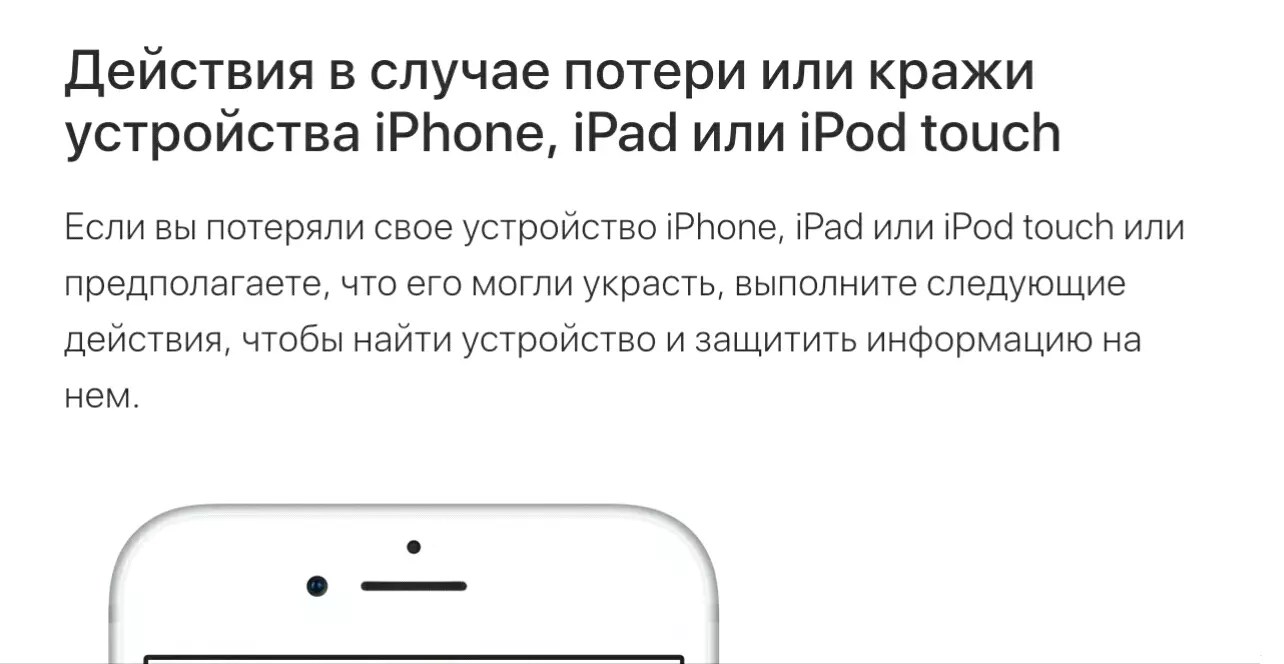 Щелкните «Изменить».
Щелкните «Изменить».
4. Щелкните «Отключить двухэтапную проверку». Щелкните еще раз, чтобы подтвердить, что это то, что вы хотите сделать.
Вы можете отключить двухэтапную аутентификацию на своей веб-странице Apple ID. Дэйв Джонсон / Business Insider5. Возможно, вам потребуется создать секретный вопрос и подтвердить дату вашего рождения.
Двухэтапная проверка отключена. Если вы хотите, теперь вы можете включить двухфакторную аутентификацию в приложении «Настройки» вашего iPhone (вы можете найти ее, нажав свое имя в верхней части «Настройки», затем «Пароль и безопасность»).
Но имейте в виду, что как только двухфакторная аутентификация станет постоянной на вашем iPhone, вы не сможете ее отключить.
Как отключить двухфакторную аутентификацию на iPhone (в пределах доступного двухнедельного окна) Как мы уже указывали, после включения двухфакторной аутентификации на iPhone — в отличие от двухэтапной аутентификации — он нельзя выключить. Apple реализовала это, чтобы усилить безопасность iPhone и iPad.
Apple реализовала это, чтобы усилить безопасность iPhone и iPad.
Есть одно исключение: у вас есть двухнедельное окно, начиная с момента первоначальной активации двухфакторной аутентификации, в котором ее можно снова отключить. После этого это навсегда.
Если вы находитесь в пределах этого двухнедельного окна, вы можете отключить его на своей странице Apple ID:
1. В веб-браузере войдите на страницу Apple ID.
2. Убедитесь, что в разделе «Безопасность» указано, что «Двухфакторная проверка» включена.
3. Щелкните «Изменить».
4. Щелкните «Отключить двухфакторную проверку». Нажмите «Продолжить», чтобы подтвердить, что это именно то, что вы хотите сделать.
Insider Inc. получает комиссию при покупке по нашим ссылкам.
Google теперь рассматривает iPhone как физические ключи безопасности
Последнее обновление приложения Google Smart Lock для iOS означает, что теперь вы можете использовать свой iPhone в качестве физического ключа безопасности 2FA для входа в собственные службы Google в Chrome. После настройки при попытке войти в службу Google, скажем, на ноутбуке, на ближайшем iPhone будет генерироваться push-уведомление. Затем вам нужно будет разблокировать свой iPhone с поддержкой Bluetooth и нажать кнопку в приложении Google для аутентификации до завершения процесса входа в систему на вашем ноутбуке. Новость впервые сообщил 9to5Google .
После настройки при попытке войти в службу Google, скажем, на ноутбуке, на ближайшем iPhone будет генерироваться push-уведомление. Затем вам нужно будет разблокировать свой iPhone с поддержкой Bluetooth и нажать кнопку в приложении Google для аутентификации до завершения процесса входа в систему на вашем ноутбуке. Новость впервые сообщил 9to5Google .
Двухфакторная аутентификация — один из наиболее важных шагов, которые вы можете предпринять для защиты своих учетных записей в Интернете, и обеспечивает дополнительный уровень безопасности помимо стандартного имени пользователя и пароля.Ключи физической безопасности намного безопаснее, чем широко используемые сегодня шестизначные коды, поскольку эти коды могут быть перехвачены почти так же легко, как и сами пароли. Google уже позволяет использовать ваш телефон Android в качестве физического ключа безопасности, и теперь, когда эта функция доступна на iOS, это означает, что любой, у кого есть смартфон, теперь владеет ключом безопасности без необходимости покупать специальное устройство.
Новый процесс аналогичен существующим функциям Google Prompt, но ключевое отличие состоит в том, что приложение Smart Lock работает через Bluetooth, а не через Интернет. Это означает, что ваш телефон должен быть относительно близко к вашему ноутбуку, чтобы аутентификация работала, что обеспечивает еще один уровень безопасности. Однако само приложение не запрашивает никакой биометрической аутентификации — если ваш телефон уже разблокирован, злоумышленник, находящийся поблизости, теоретически может открыть приложение и подтвердить попытку входа в систему.
По словам одного шифровальщика, работающего в Google, новая функция использует Secure Enclave процессора iPhone, который используется для безопасного хранения закрытых ключей устройства. Эта функция была впервые представлена в iPhone 5S, и в приложении Google говорится, что для работы требуется iOS 10 или более поздняя версия.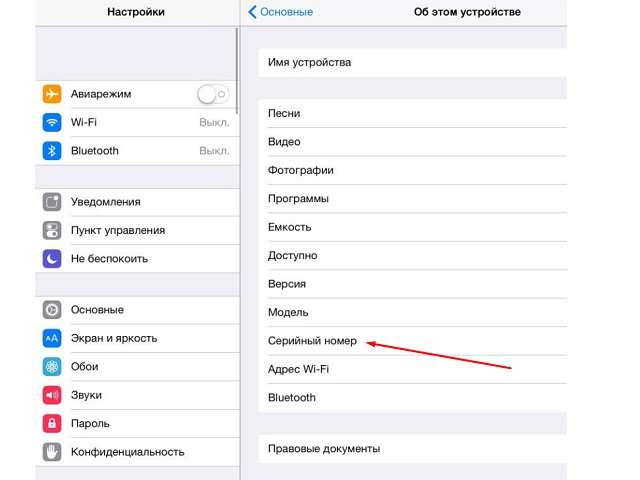
Похоже, что поддержка нового iPhone ограничивается аутентификацией логинов Google из браузера Chrome. Когда мы попытались использовать iPhone для аутентификации входа в ту же службу (мы тестировали с Gmail) с помощью Safari на MacBook, нам было предложено вставить наш брелок (которого у нас нет), что означает создание дополнительного шага. в нашем процессе входа в систему, где нам пришлось выбрать альтернативный вариант 2FA.
Новые функции приложения Smart Lock означают, что iPhone теперь можно использовать с программой Advanced Protection Program, которая является самой надежной защитой Google от фишинга и других атак. Помимо iPhone, программа также поддерживает телефоны Android и физические ключи безопасности.
Обновление 15 января, 8:13 утра по восточноевропейскому времени: Обновлено с подробным описанием программы расширенной защиты Google.
Можно ли использовать Windows с двухфакторной аутентификацией Apple?
Reader У Сэнди есть iPad и система Windows 10, и она задавалась вопросом, как использовать двухфакторную аутентификацию Apple (2FA) с этой настройкой.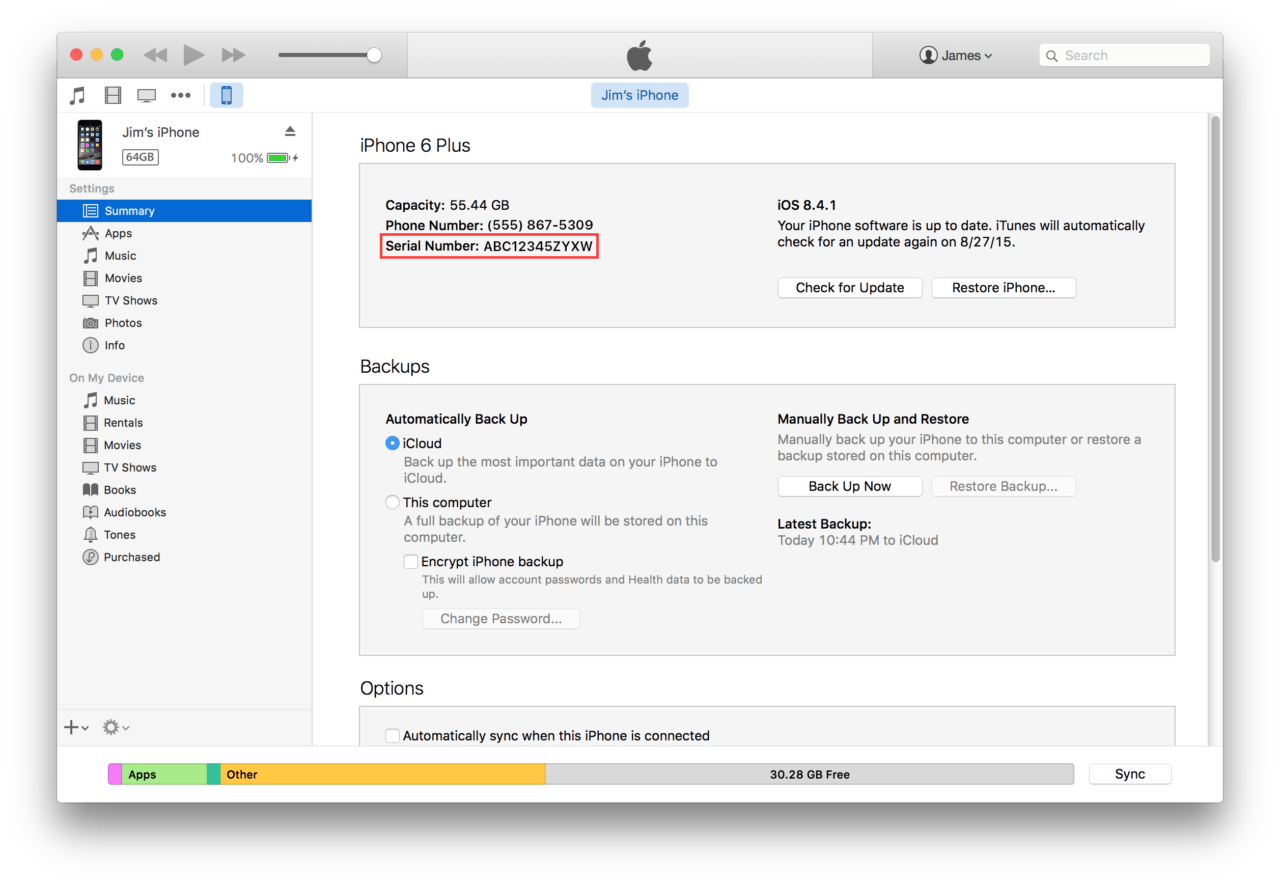 Apple не предлагает инструменты двухфакторной аутентификации под Windows, но вам не нужен Mac или второе устройство iOS, чтобы воспользоваться всеми преимуществами.
Apple не предлагает инструменты двухфакторной аутентификации под Windows, но вам не нужен Mac или второе устройство iOS, чтобы воспользоваться всеми преимуществами.
Настроить 2FA на одном устройстве относительно просто, потому что предполагается, что у вас еще нет готового второго устройства, и вы можете проверить себя с помощью кода, отправленного в текстовом сообщении или прочитанного вслух на компьютере. сгенерированный голос при звонке на указанный вами номер телефона.
После этого любая попытка войти в учетную запись на устройстве iOS или macOS, которое еще не является доверенным (или не было недавно проверено), приводит к диалоговому окну местоположения на всех ваших устройствах iOS и macOS, которые связаны с тот же Apple ID с просьбой разрешить или отклонить запрос аутентификации.
IDGApple позволяет отказаться от аутентификации iOS и macOS для входа в систему с помощью текстового сообщения или автоматического голосового вызова.
Но вы также можете обойти это.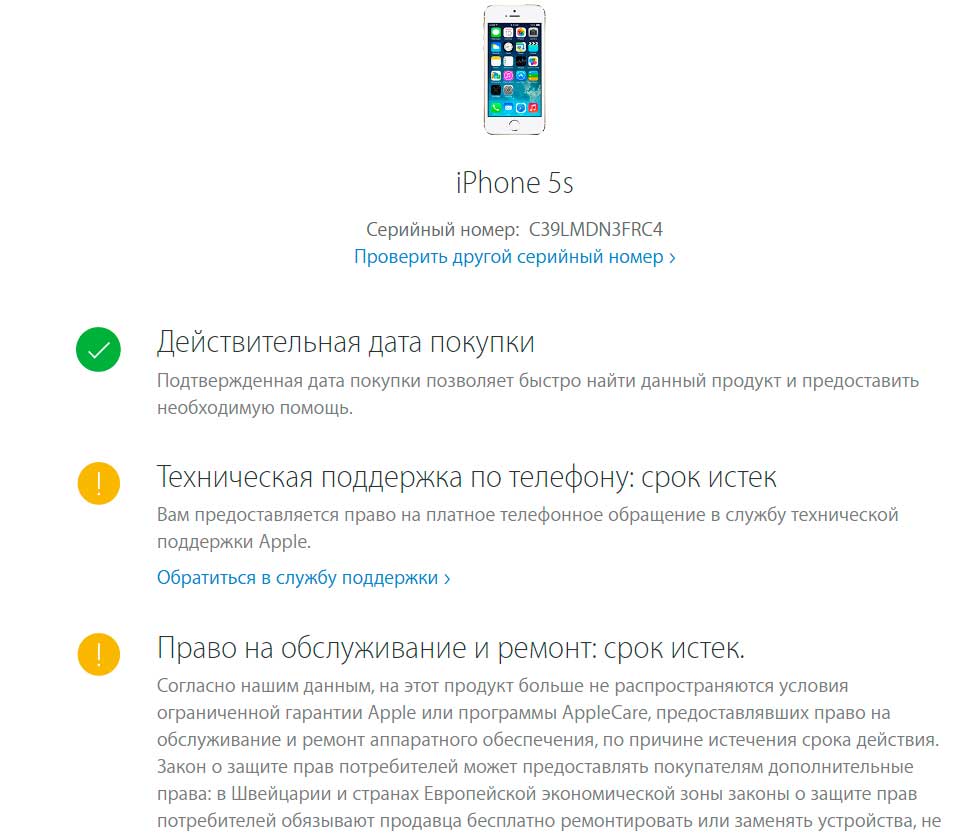 Например, при веб-входе вы можете щелкнуть или коснуться ссылки «Не получил ссылку для подтверждения». Это позволяет вам выбрать текстовое сообщение или использовать номер телефона (в зависимости от того, подтвердили ли вы SMS, голосовой номер или и то, и другое) и получить код таким образом.
Например, при веб-входе вы можете щелкнуть или коснуться ссылки «Не получил ссылку для подтверждения». Это позволяет вам выбрать текстовое сообщение или использовать номер телефона (в зависимости от того, подтвердили ли вы SMS, голосовой номер или и то, и другое) и получить код таким образом.
Теперь, если вам нужна дополнительная страховка, чтобы вы не заблокировали себя, если вы потеряете свое устройство iOS и одновременно получите доступ к своему номеру телефона (например, при потере телефона или его кражи), используйте раздел настройки 2FA по адресу веб-сайт Apple ID, чтобы добавить другие доверенные номера телефонов, например, супруга, партнера, члена семьи или близкого друга.Выполните следующие действия:
- После входа на appleid.apple.com нажмите кнопку Изменить в правом углу раздела «Безопасность».
- Нажмите Добавить доверенный номер .
- Введите номер и выберите, может ли он принимать SMS или голосовой вызов.
- Щелкните Продолжить .
 Apple отправит вам текстовое сообщение или позвонит вам и сообщит код.
Apple отправит вам текстовое сообщение или позвонит вам и сообщит код. - Введите этот код и нажмите Проверить .
Добавьте дополнительный доверенный номер телефона (или несколько), чтобы одно устройство не выполняло всю проверку вашей учетной записи с помощью 2FA.
Теперь этот номер — еще один метод, который вы можете использовать в случае, если ваш другой недоступен. (Это также слабое место: если кто-то получит ваш пароль и сможет получить доступ к одному из этих телефонных номеров, который находится под вашим контролем, он может взломать вашу учетную запись.)
Вы также можете парадоксальным образом использовать доверенное устройство для входа в систему на доверенное устройство, опять же, как правило, для входа в Интернет. В iOS нажмите «Настройки »> «Пароль и безопасность» y, а затем нажмите «Получить код подтверждения» .На Mac перейдите на панель системных настроек iCloud и нажмите Сведения об учетной записи , затем нажмите Пароль и безопасность и Получить код подтверждения .

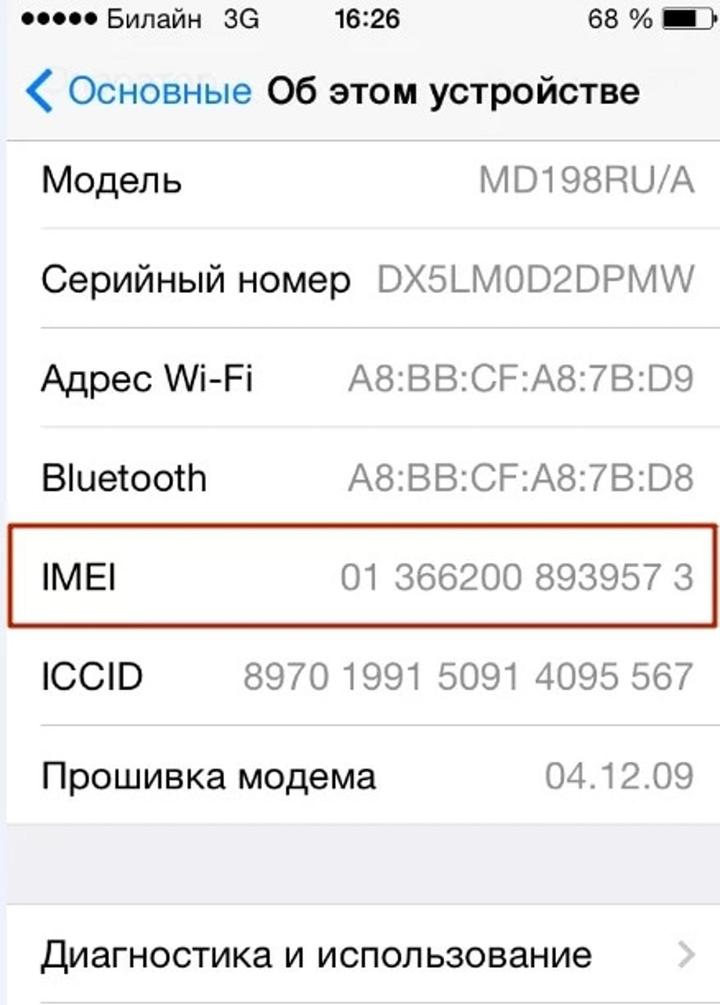

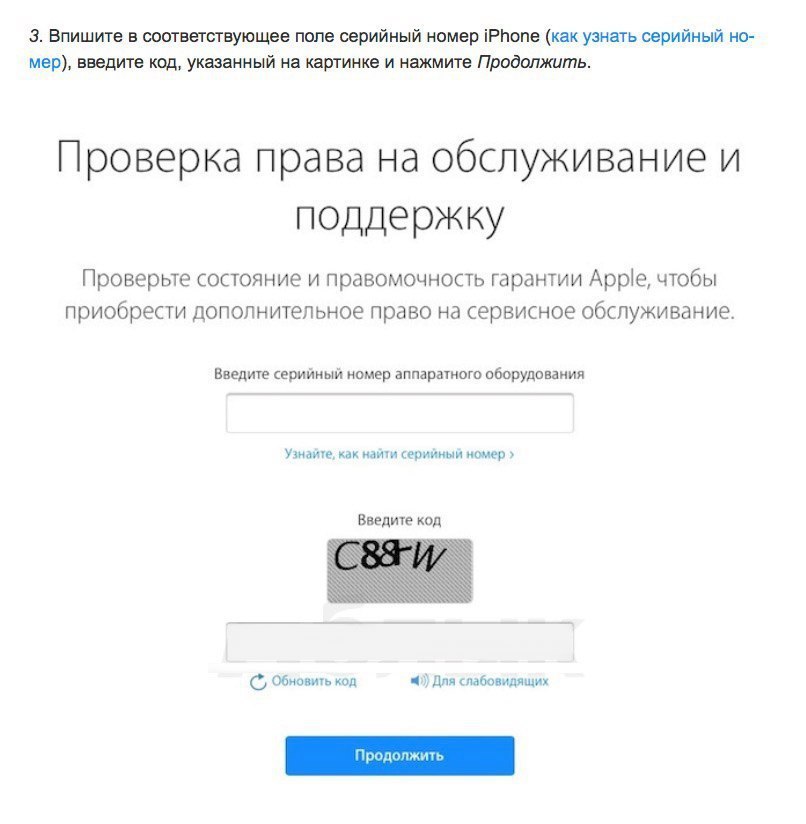 Также потребуется ввод кода-капчи. И вы получите всю необходимую информацию о подлинности конкретного устройства.
Также потребуется ввод кода-капчи. И вы получите всю необходимую информацию о подлинности конкретного устройства.
 Не помешает дополнительно попробовать запустить магазин приложений. Он должен называться App Store, а не Google Play.
Не помешает дополнительно попробовать запустить магазин приложений. Он должен называться App Store, а не Google Play.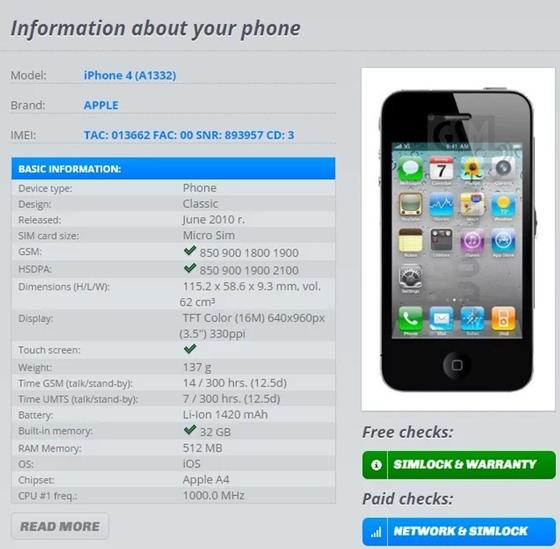 Оптимально использовать систему, когда продавец получает деньги за товар после того, как вы осмотрите его и дадите “добро”.
Оптимально использовать систему, когда продавец получает деньги за товар после того, как вы осмотрите его и дадите “добро”. Обычно, номер находится на корпусе смартфона (SIM — карте). Также номер размещается внизу упаковки. Еще такой номер можно увидеть в меню смартфона («Настройки» — «Основные» — «Об устройстве»). После этого нужно трижды убедиться, что один номер соответствует другому номеру. Проверки по номеру – это очень надежно.
Обычно, номер находится на корпусе смартфона (SIM — карте). Также номер размещается внизу упаковки. Еще такой номер можно увидеть в меню смартфона («Настройки» — «Основные» — «Об устройстве»). После этого нужно трижды убедиться, что один номер соответствует другому номеру. Проверки по номеру – это очень надежно.
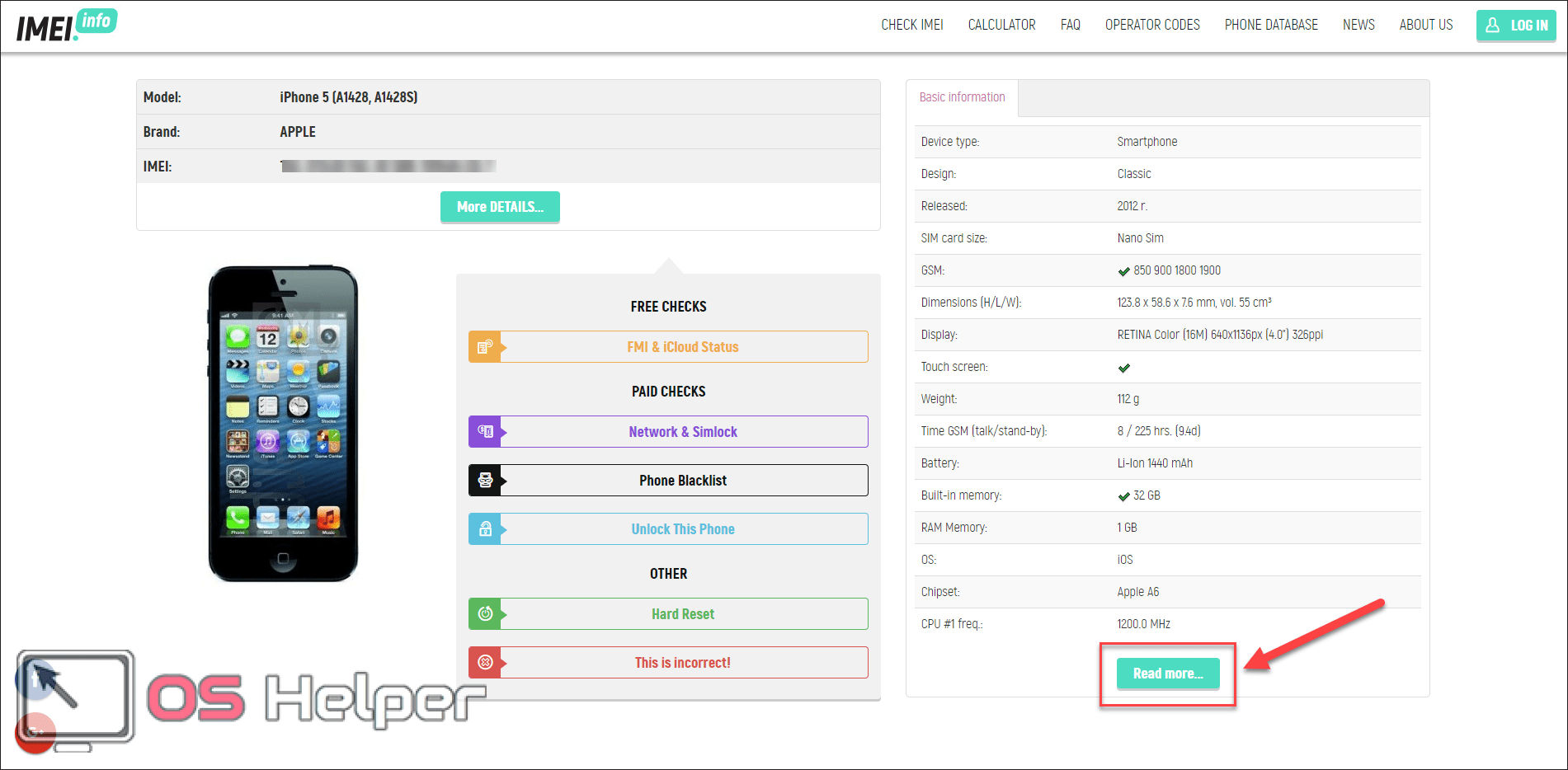




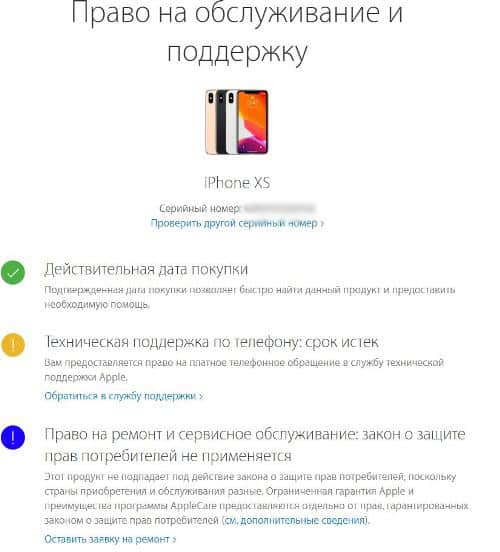
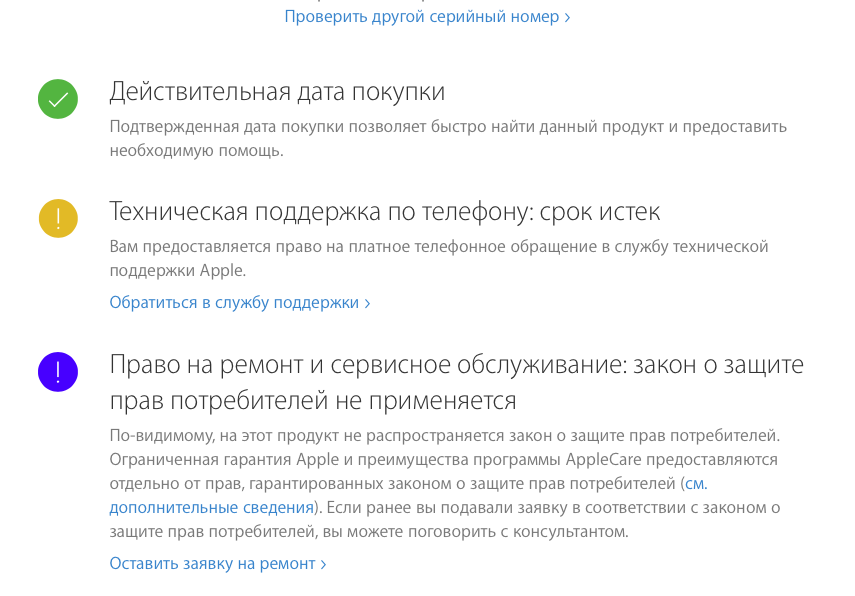
 Apple отправит вам текстовое сообщение или позвонит вам и сообщит код.
Apple отправит вам текстовое сообщение или позвонит вам и сообщит код.